부동산 판매를 늘리기 위해 부동산 가상 투어를 만드는 방법 [2023]
게시 됨: 2023-08-23이제 부동산 산업은 경쟁이 매우 치열합니다. 전 세계적으로 부동산 매매가 감소하는 반면, 부동산 중개인의 수는 빠르게 증가하고 있습니다.
핏스몰비즈니스(FitSmallBusiness)에 따르면 지난해 주택 판매량은 2021년에 비해 36.7% 줄었다.
그러나 미국의 공인 부동산 중개인 수는 2022년 160만 명에서 올해 200만 명 이상으로 늘어났습니다.
따라서 부동산 중개인으로서 귀하는 경쟁에서 앞서고 더 많은 잠재 구매자를 유치할 수 있는 새로운 방법을 찾아야 합니다.
2023년 고객과 소통할 수 있는 가장 좋은 방법 중 하나는 부동산 가상 투어를 활용하는 것입니다.
사실 사람들은 더 이상 부동산을 선택하기 위해 세련된 이미지와 최적화된 비디오를 보고 싶어하지 않습니다. 귀하의 유일한 옵션은 고객이 귀하의 부동산을 방문하도록 하거나 판매용 주택을 가상으로 둘러보는 것입니다.
오늘은 부동산 가상 투어를 쉽게 만드는 방법을 알아 보겠습니다. 이 글을 읽고 나면, 당신은 배우게 될 것입니다.
- 가상 투어가 더 많은 거래를 성사시키는 데 어떻게 도움이 되는지
- 귀하의 자산에 대한 360도 이미지를 캡처하는 올바른 방법
- 올바른 가상 투어 소프트웨어를 선택하는 방법
- 부동산에 대한 매력적인 가상 투어 만들기
결국에는 판매용 주택에 대한 멋진 가상 투어를 만들어 적절한 구매자를 유치할 수 있게 될 것입니다. 시작하겠습니다.
목차
부동산 판매를 위한 부동산 가상 투어의 이점
부동산 가상 투어를 만드는 단계
1. 부동산의 360도 사진을 찍는 방법
2. 올바른 가상 투어 소프트웨어 선택
3. 부동산 가상 투어를 쉽게 만드는 방법
부동산 판매를 위한 부동산 가상 투어의 이점
때는 2023년입니다. Zillow도 오래 전부터 가상 투어를 사용하기 시작했습니다. 부동산 중개인으로서 귀하는 이제 가상 투어가 판매 전략의 필수 요소라는 사실을 받아들여야 합니다.
구매자는 가상 투어를 기대합니다
점점 더 많은 부동산 중개인이 상업용 부동산 가상 투어를 사용하여 부동산을 판매하고 임대함에 따라 고객은 이제 VR 부동산 투어 경험에 익숙해지고 있습니다.
전국부동산중개인협회(National Association of Realtors)의 연례 보고서에 따르면:
- 구매자의 54%는 360도 이미지가 없는 부동산을 찾지 않을 것입니다.
- 구매자의 50%가 가상 투어가 정말 유용하다고 생각했습니다.
이는 시각적 투어를 사용하지 않으면 잠재적 구매자의 최대 절반을 경쟁사에게 잃을 가능성이 있음을 나타냅니다.
그럼에도 불구하고 상업용 부동산 가상 투어가 더 많은 부동산을 효과적으로 판매하는 데 도움이 될 수 있는 더 많은 이유가 있습니다.
나. 방문자의 참여를 유지하고 그들과 연결을 만듭니다(단순한 이미지와는 다름)
가상 투어는 시청자가 실제 라이브 투어에 참여하는 것처럼 느끼기 때문에 일반 평면 이미지보다 더 많은 참여를 유도합니다.
그 풍경이 현실적으로 보이기 때문에 그들은 부동산이 어떻게 지어졌는지, 그것이 실제 생활에서 원하는 것인지 정확히 알 수 있습니다.
이미지로 인해 실제로 집을 상상하기가 어렵습니다. 방문 후 일부 영역은 예상보다 작거나 이미지보다 덜 조정되어 있음을 알 수 있습니다.
가상 투어는 이러한 상황을 크게 방지하는 데 도움이 됩니다.
ii. 구매자가 전화를 걸기 전에도 결정을 내리도록 유도
일반적으로 구매자는 이미지에 따라 적합하다고 생각하는 목록에 대해 문의하기 전에 자신의 예산과 선호하는 위치에 따라 여러 목록을 살펴보는 경향이 있습니다.
부동산 가상 투어를 이용하면 더 쉽게 거래를 성사시킬 수 있는 기회가 있을 수 있습니다.
기본적으로 사람들은 이미지가 때때로 변경될 수 있고 오해의 소지가 있다는 것을 이미 알고 있습니다. 게다가, 홈 목록 페이지에 있는 유용한 정보는 이미지를 볼 때 쉽게 연관되지 않을 수도 있습니다.
따라서 구매자는 여러 중개인에게 전화하여 주택에 대해 자세히 알아보고 결정을 내리기 전에 여러 부동산을 방문하는 경우가 많습니다. (투자한 시간이 항상 유익한 것은 아닙니다.)
가상 둘러보기를 사용하면 툴팁을 통해 올바른 위치에 관련 정보를 추가하거나 둘러보기 내 콘텐츠를 클릭하여 볼 수 있는 옵션이 있습니다. 이는 불필요한 질문을 모두 제거하고 일부 사람들이 임시 결정을 내리도록 설득하는 데 도움이 될 것입니다. 그들이 당신에게 전화하면 실시간 방문에 초대하는 것이 훨씬 더 쉬울 것입니다.
이 사람들은 이미 관심을 갖고 있으며 주택을 실시간으로 둘러보는 동안 거래를 성사시킬 가능성이 더 커집니다.
Property Week에 따르면 가상 투어를 사용하면 낭비되는 시청 횟수가 40% 감소합니다.
iii. 더 이상 낭비되는 집을 방문하지 마세요
부동산 중개인으로서 직면해야 하는 가장 짜증나는 문제 중 하나는 부동산을 낭비적으로 보는 것입니다.
많은 사람들이 해당 부동산을 방문하고, 그들에게 좋은 투어를 제공하기 위해 시간과 노력을 들이지만 대부분은 결국 귀하의 제안을 거절합니다.
누군가 가상 투어를 마친 후 실시간 방문을 요청한다면 그/그녀는 아마도 거래에 대해 진지하게 생각하고 있을 것이므로 더 적은 노력으로 귀하의 부동산에 대한 거래를 성사시킬 가능성이 높아집니다.
부동산 가상 투어를 만드는 단계
이제 가상 투어를 사용하여 더 많은 부동산을 판매할 때의 이점을 알았으므로 부동산 가상 투어를 쉽게 만드는 방법을 살펴보겠습니다.
관련된 주요 단계는 다음과 같습니다.
- 판매할 부동산의 360도 사진을 찍어보세요.
- 신뢰할 수 있는 가상 투어 소프트웨어를 선택하세요.
- 부동산에 대한 360도 가상 투어를 구축하세요.
- 둘러보기를 매력적인 가상 둘러보기로 맞춤화하세요.
이에 대해 자세히 살펴보겠습니다.
1. 부동산의 360도 사진을 찍는 방법
이 프로세스의 첫 번째 단계는 주택이나 부동산의 360도 파노라마 이미지를 촬영한 다음 이를 360도 가상 투어로 변환하는 것입니다.
이 경우 가능한 옵션은 4가지입니다.
- 전문 보조자를 사용하여 360도 이미지를 캡처하고 편집하세요.
가장 좋은 방법은 항상 전문가의 도움을 받는 것입니다. 그러나 때로는 비용이 좋은 ROI로 이어지지 않을 수도 있습니다. 따라서 전문적인 가상 투어 제작자를 찾기 전에 비용 측면에서 계산적이어야 합니다.
- 삼각대와 DSLR을 사용하여 모든 방향에서 이미지를 캡처하고 이를 파노라마 이미지로 연결하세요.
이 경우 모든 방향에서 고정된 각도로 이미지를 수동으로 캡처해야 합니다. 그런 다음 스티칭 앱을 사용하여 360 파노라마 이미지로 변환합니다.
~ 좋은 파노라마 사진 촬영 요령을 알려드립니다.
- iPhone 또는 Android 모바일에서 360도 파노라마 앱을 사용하세요.
가이드 사진 세션을 통해 멋진 파노라마 이미지를 캡처하는 데 도움이 되는 놀라운 앱을 찾을 수 있습니다.
~ 다음은 360도 사진을 촬영할 수 있는 몇 가지 iPhone 앱입니다.
~ 360도 파노라마 사진을 찍을 수 있는 Android 앱은 다음과 같습니다.
- 드론을 사용하여 360도 이미지를 캡처하세요.
드론을 사용한 항공 사진 촬영은 고품질 출력을 제공하는 동시에 놀라운 경험이 될 수 있습니다.
~ 드론을 활용한 360도 사진 촬영 가이드입니다.
올바른 VR 소프트웨어를 사용하면 파노라마 이미지가 함께 360도 가상 투어가 됩니다.
2. 올바른 가상 투어 소프트웨어 선택
당신은 현실적인 투어를 제공할 뿐만 아니라 방문자가 올바른 세부 사항에 참여할 수 있도록 하는 부동산 가상 투어를 만들 수 있는지 확인하고 싶습니다.
투어가 귀하의 자산을 옹호하고 투어 중에 가능한 한 많은 자산 관련 질문에 답변하기를 원합니다. 따라서 올바른 기능을 모두 갖춘 부동산 가상 투어 소프트웨어를 선택해야 합니다.
다음은 가상 투어 제작자를 선택할 때 찾아야 할 몇 가지 중요한 기능입니다.
이상적인 부동산 가상 투어 소프트웨어에서 찾아야 할 중요한 기능

나. 가상 투어 내부에 정보를 표시하는 기능
방문 전 해당 부동산에 대한 추가 정보를 제공함으로써 구매자에게 더욱 의미 있는 투어가 될 수 있습니다.
따라서 투어의 적절한 위치에 관련 정보를 배치할 수 있는 가상 투어 생성기가 필요합니다.
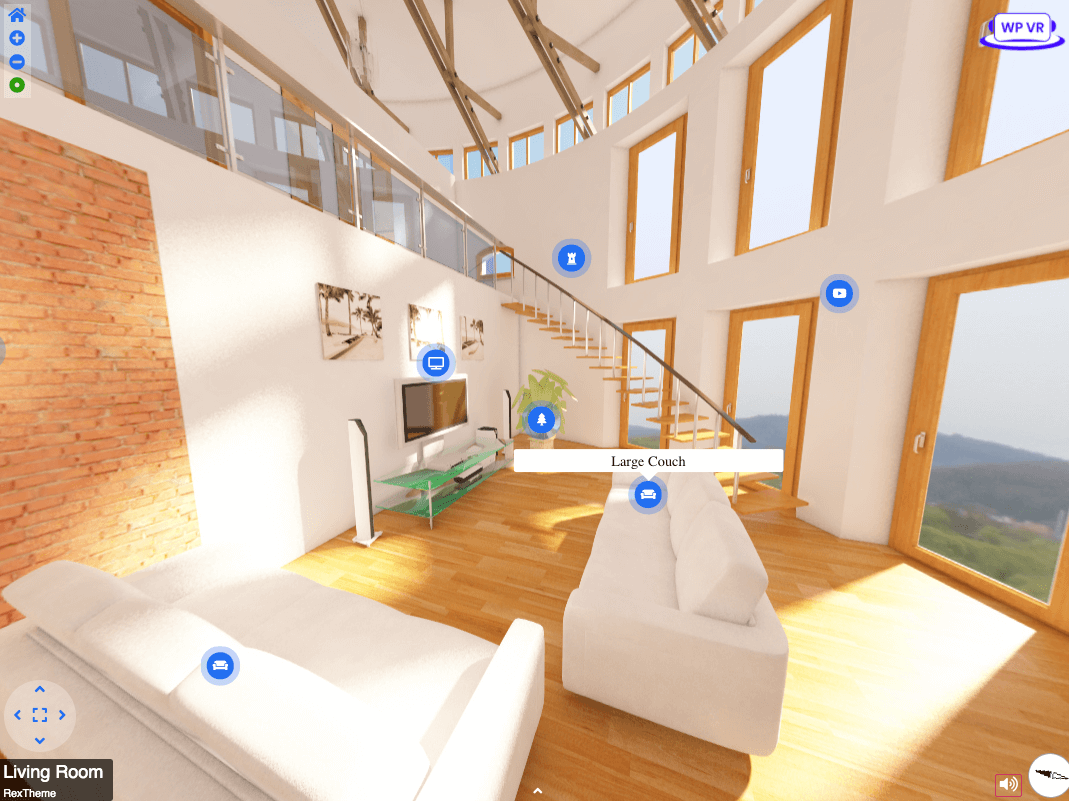
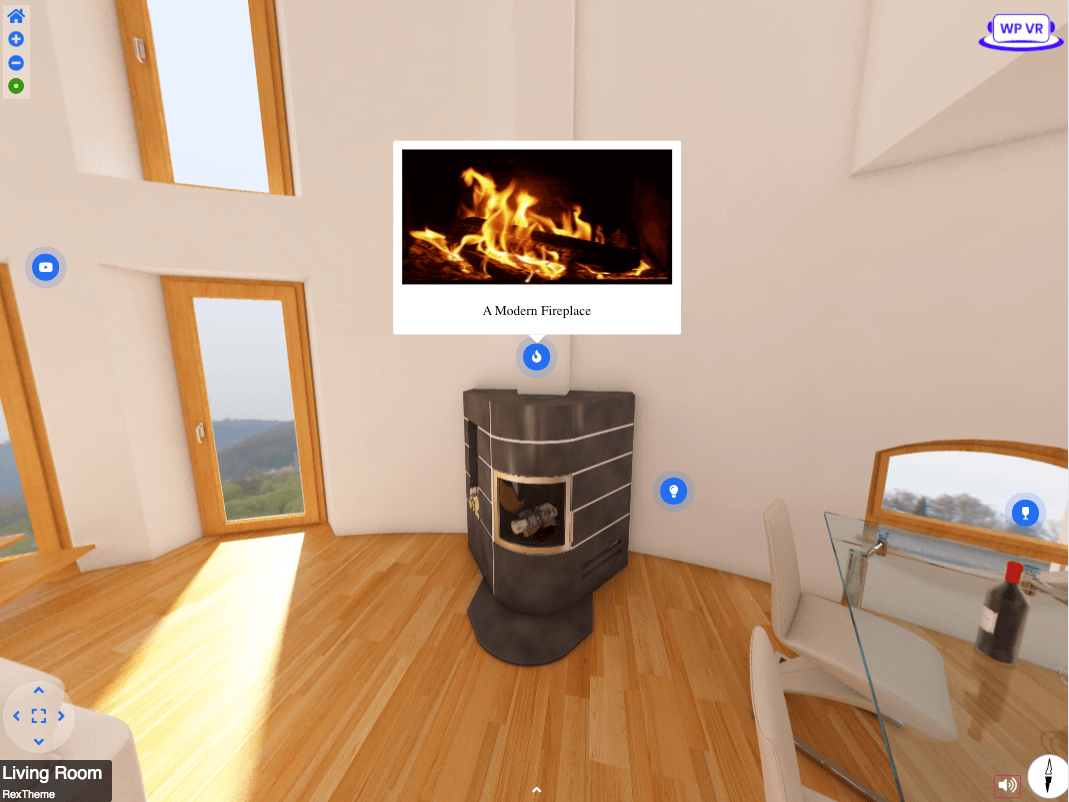
예를 들어, 벽난로가 이국적인 것이라고 가정해 보겠습니다. 벽난로 위에 마우스를 올려 벽난로가 어떤 유형인지 알아볼 수 있는 도구 설명과 불이 켜졌을 때 벽난로가 어떻게 보이는지 미리 볼 수 있는 도구 설명을 포함할 수 있습니다. 아니면 숙소에 수영장이 있다고 가정해 보겠습니다. 그런 다음 사람들이 아이콘을 클릭하여 크기에 대해 알아볼 수 있습니다.
바닥 유형, 천장 재질 등과 같은 정보 제공을 고려할 수도 있습니다.
이 모든 것은 구매자가 이것이 자신이 찾고 있는 것인지 더 쉽게 깨닫게 해줄 것입니다.
따라서 매력적인 자료를 추가할 수 있는 도구를 찾으십시오.
ii. 쉽게 연락할 수 있도록 하세요
투어를 마친 후 방문자가 최대한 빨리 연락하기를 원할 것입니다. 따라서 구매자가 본 내용이 마음에 들면 쉽게 연락할 수 있도록 해야 합니다.
여기서 가장 좋은 옵션은 투어에 문의 양식을 포함시키는 것입니다.
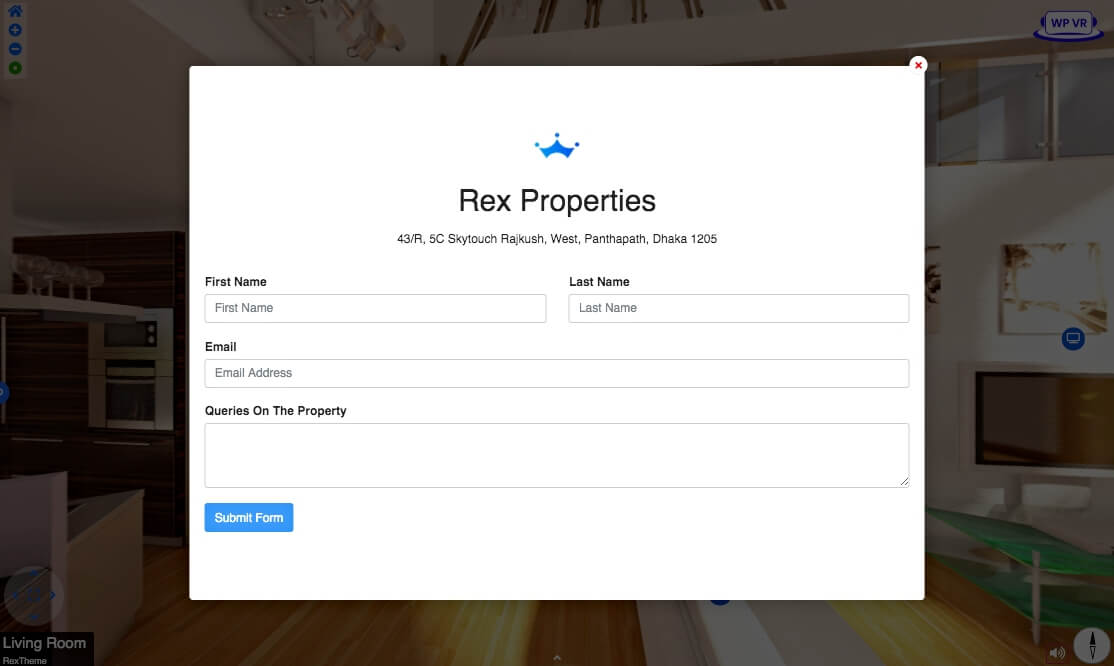
구매자가 관심이 있는데 왜 다른 곳에서 귀하의 연락처를 찾도록 합니까? 투어 중에 그에게 전화 예약을 요청하세요.
이는 문의 양식이 가상 투어 생성기에 갖고 싶은 중요한 기능임을 의미합니다.
iii. 회사 브랜딩 사용
귀하에게 연락하는 것은 좋은 일이지만, 많은 사람들이 여전히 이에 대해 나중에 결정하기를 원할 수 있습니다. 그러므로 당신은 잠재 고객의 마음속에 자리를 마련하여 그가 집을 다루는 데 있어 당신을 신뢰할 수 있도록 하는 방법을 찾아야 합니다.
이 경우 부동산 가상 투어의 모서리에 회사 로고를 포함시켜 이를 클릭하면 사람들에게 귀하의 사업장 위치, 제공하는 서비스, 추가 정보 및 연락처 정보에 대한 추가 세부정보를 제공할 수 있습니다.
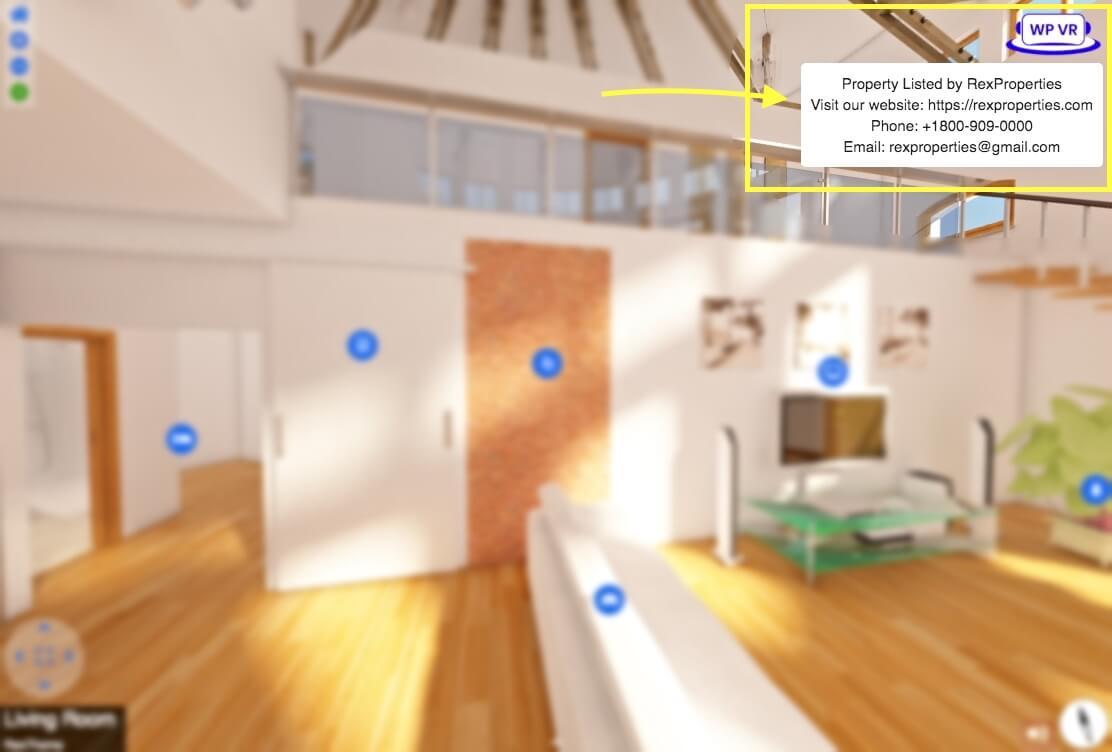
이는 부분적으로 브랜드 홍보입니다. 사람들은 귀하의 로고를 보면 귀하를 더 쉽게 기억할 것입니다. 또한 귀하의 실제 위치를 알고 있으므로 신뢰를 얻는 데 도움이 될 것입니다.
(또한 리타겟팅 광고가 더욱 효과적으로 눈에 띄는 데 도움이 됩니다.)
따라서 브랜딩 기회는 VR 소프트웨어에 포함할 수 있는 좋은 기능입니다.
iv. 사용 가능한 모든 장면을 보기 위해 갤러리를 포함하는 옵션
구매자가 둘러보기를 더 쉽게 탐색할 수 있을수록 구매자는 둘러보기에 더 많은 시간을 할애하게 됩니다.
숙소에 방이나 장면이 많은 경우 투어의 여러 장면 사이를 앞뒤로 탐색할 때 가상 투어가 혼란스러울 수 있습니다.
여기에서 해야 할 논리적인 일은 건물에서 사용 가능한 모든 객실/장면을 보여주는 갤러리를 포함하는 것입니다. 사람들은 이를 클릭하여 바로 볼 수 있습니다.
v. 인터랙티브 투어를 위해 부동산의 모든 부분을 다룹니다.
가상 투어는 실제 투어를 복제해야 한다는 점을 명심하세요. 따라서 숙소의 모든 객실이나 전망을 강조해야 합니다.
예를 들어 집에 방이 5개 있는 경우 가상 둘러보기에 최소 5개의 장면을 포함해야 합니다(방 중앙에서 각각 1개씩).
또한 화장실, 주방, 앞마당, 뒷마당에 대한 장면을 포함하면 추가 이점이 있습니다. 듀플렉스의 경우 계단에서 보이는 전망이 좋습니다.
이제 도구는 이러한 장면을 연결하여 둘러보기로 만들 수 있습니다. 기본적으로 사람들이 클릭하여 다른 방으로 이동할 수 있는 핫스팟을 포함할 수 있어야 합니다.
예를 들어, 당신이 정문 바로 바깥 마당에 있다고 가정해 보겠습니다. 그런 다음 사람들이 클릭하여 집에 들어갈 수 있는 입구 섹션에 아이콘을 배치할 수 있습니다.
당신을 위한 추천 부동산 가상 투어 크리에이터 ⚙️
위에 나열된 모든 기능은 가상 투어 소프트웨어에서 찾을 수 있는 핵심 기능일 뿐입니다.
이러한 요구 사항에 따라 WordPress 웹 사이트를 사용하고 도구인 WPVR을 사용하는 것이 좋습니다.
WPVR은 현재 WordPress의 최고의 가상 투어 생성기이며 위의 모든 기능과 그 이상을 갖추고 있습니다.
360도 파노라마 이미지를 업로드하기만 하면 이 플러그인이 해당 이미지를 360도 가상 투어로 바꿔줍니다.
핵심 기능 외에도 대화형 하우스 평면도, 짧은 소개 비디오, 배경 음악, 모바일 응답성, 사용자 정의 핫스팟 아이콘 및 탐색 제어 등과 같이 투어를 더욱 매력적으로 만드는 추가 기능을 얻을 수 있습니다.
- 여기에서 WPVR에 대해 자세히 알아보세요.
3. 부동산 가상 투어를 쉽게 만드는 방법
지금까지 360도 파노라마를 캡처하는 방법과 올바른 가상 투어 플러그인을 선택할 때 무엇을 찾아야 하는지를 배웠습니다. 이제 부동산 가상 투어를 만들 차례입니다.
WPVR을 사용하여 그것이 어떻게 수행되는지 보여 드리겠습니다.
먼저 기본 가상 투어를 만듭니다. 그런 다음 추가 기능을 사용하여 투어를 더욱 흥미롭게 만들겠습니다.
기본 부동산 가상 투어 만들기(초보자용)
WPVR의 무료 버전을 사용하여 기본적인 부동산 가상 투어를 만드는 것으로 시작할 수 있습니다.
- WPVR을 설치하고 활성화하는 방법은 다음과 같습니다.
이제 아래 단계에 따라 부동산 가상 투어를 만들어보세요.
1. 가상 투어에 장면 추가
아래 단계에 따라 360도 이미지를 WPVR에 업로드하세요.
나. WordPress 대시보드 > WP VR > 새 투어 추가 로 이동합니다.
WPVR의 일반 설정 페이지로 이동됩니다.
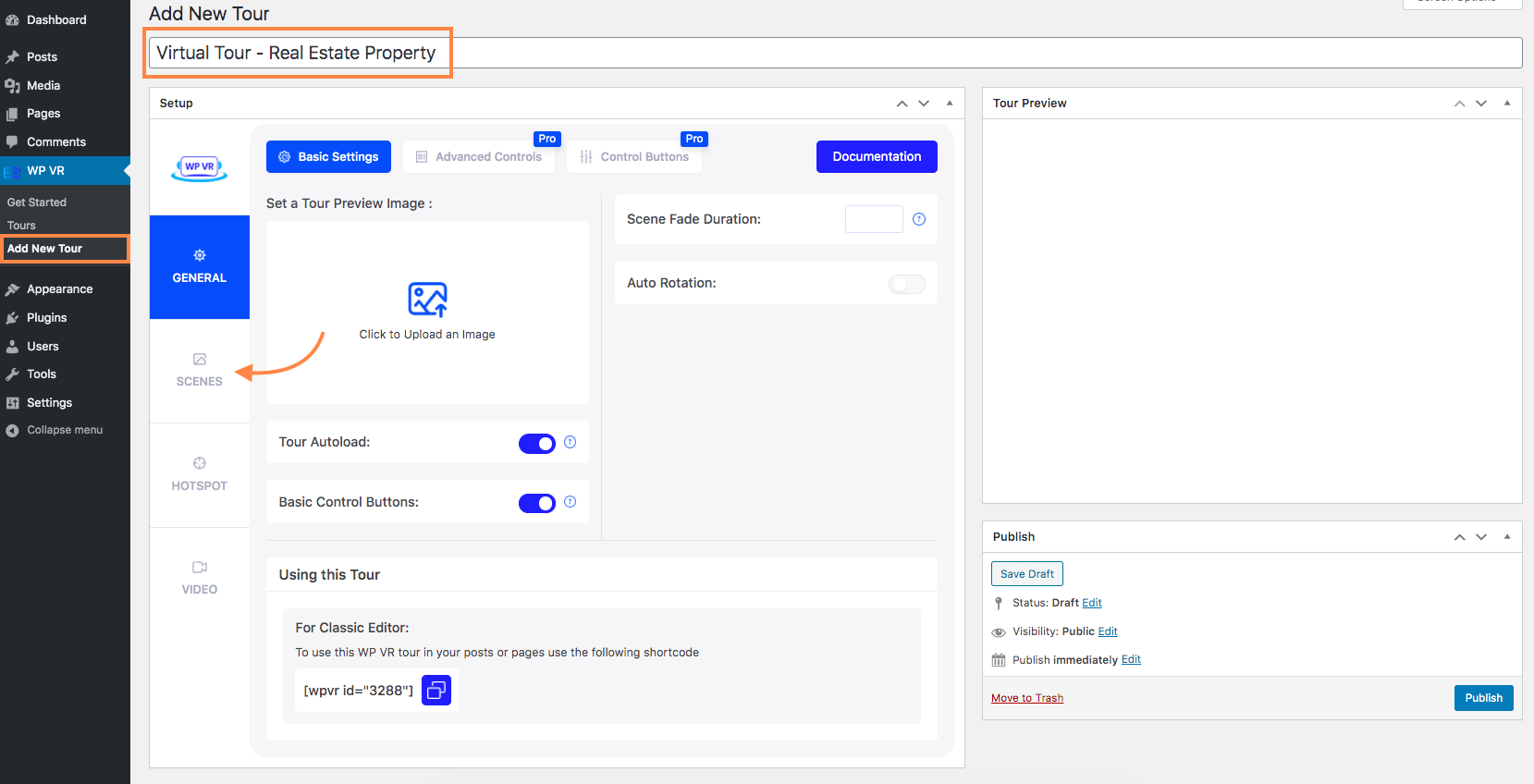
ii. 가상 투어의 제목을 설정하세요.
iii. 장면 탭을 클릭합니다.
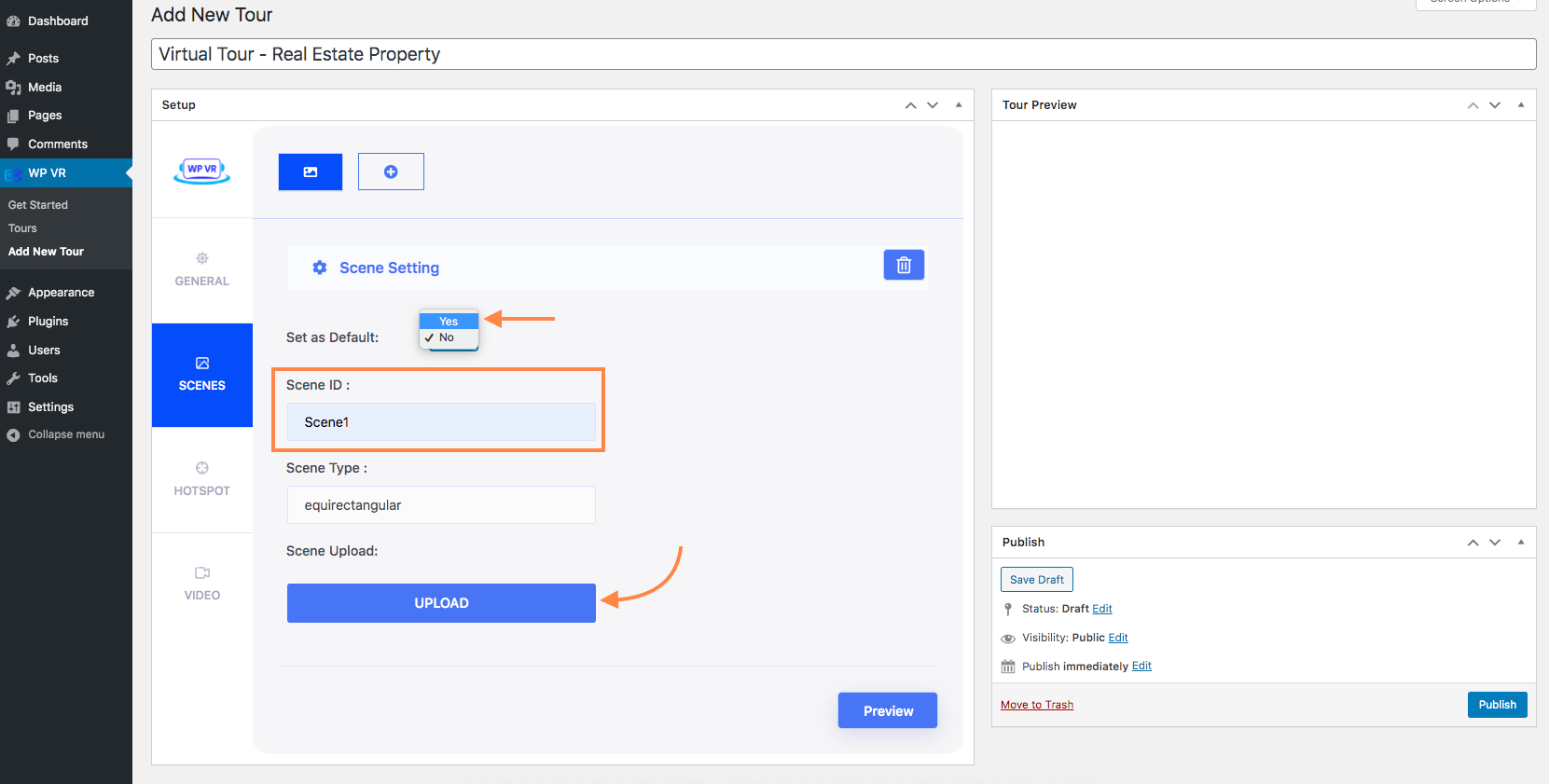
여기에서 360도 파노라마 사진을 하나씩 업로드할 수 있으며 각 파노라마는 하나의 장면으로 간주됩니다.
하지만 이미지를 업로드하기 전에 먼저 다음 두 단계를 따르세요.
iv. 첫 번째 장면을 기본값으로 설정합니다.
기본값으로 설정 옵션을 클릭하고 예를 선택합니다. 이 장면이 투어의 첫 장면이 된다는 뜻이다.
(더 많은 이미지를 업로드할 때 기본으로 다른 장면을 선택할 수 있습니다.)
v. 장면에 장면 ID를 할당합니다.
각 장면에는 고유한 장면 ID가 포함되어야 합니다.
vi. 360도 이미지를 업로드하려면 업로드 버튼을 클릭하세요.
이미지를 수동으로 업로드하거나 미디어 폴더에서 선택할 수 있습니다.
마찬가지로 상단의 "+" 아이콘을 클릭한 다음 해당 이미지를 업로드하여 더 많은 장면을 추가할 수 있습니다.
여기에는 서로 다른 파노라마 이미지가 포함된 4개의 장면을 추가했습니다.
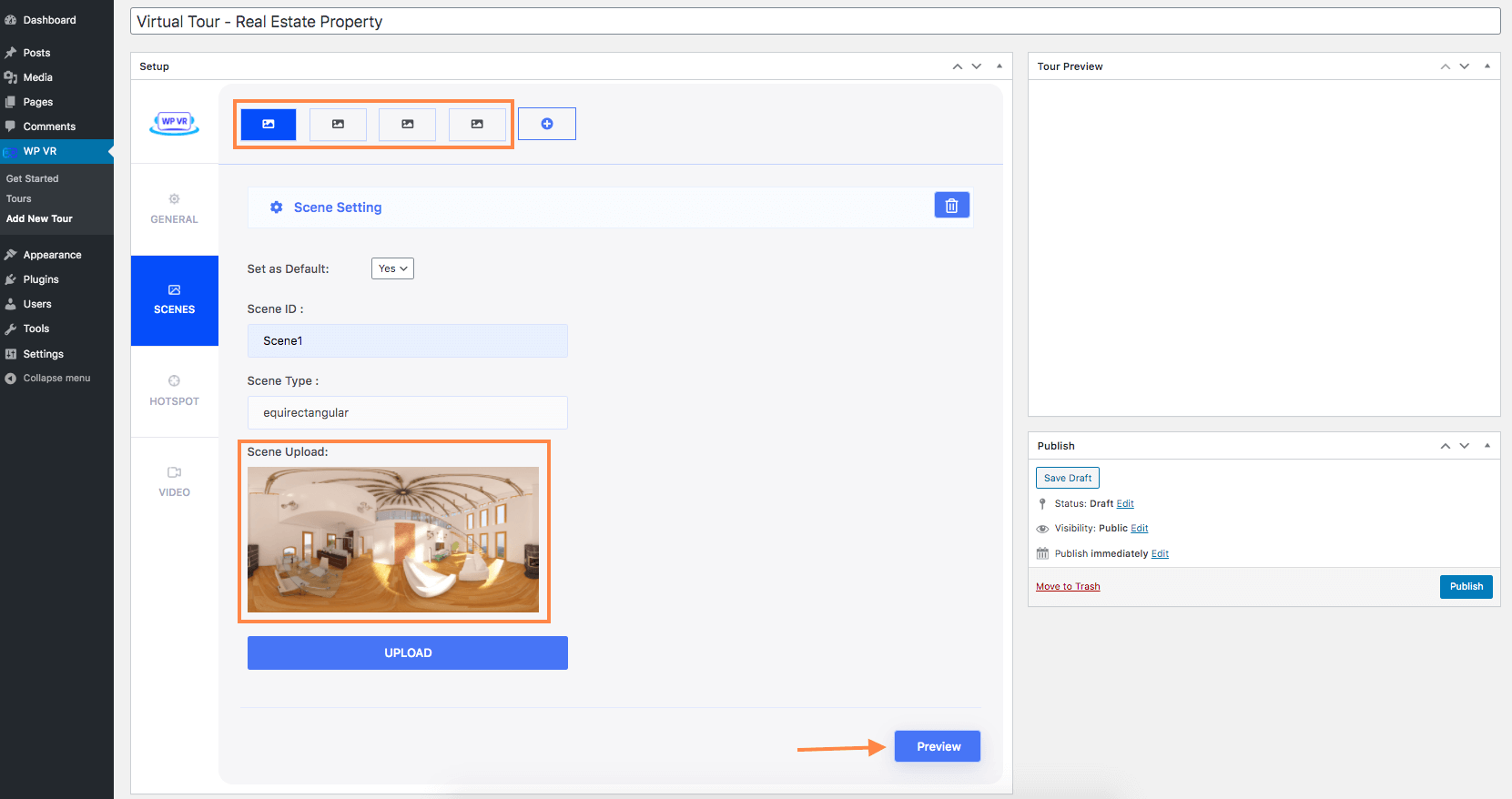
업로드한 후 각 장면에는 장면 업로드 섹션 아래에 해당 장면의 썸네일이 표시됩니다.
vii. 미리보기 버튼을 클릭하세요.
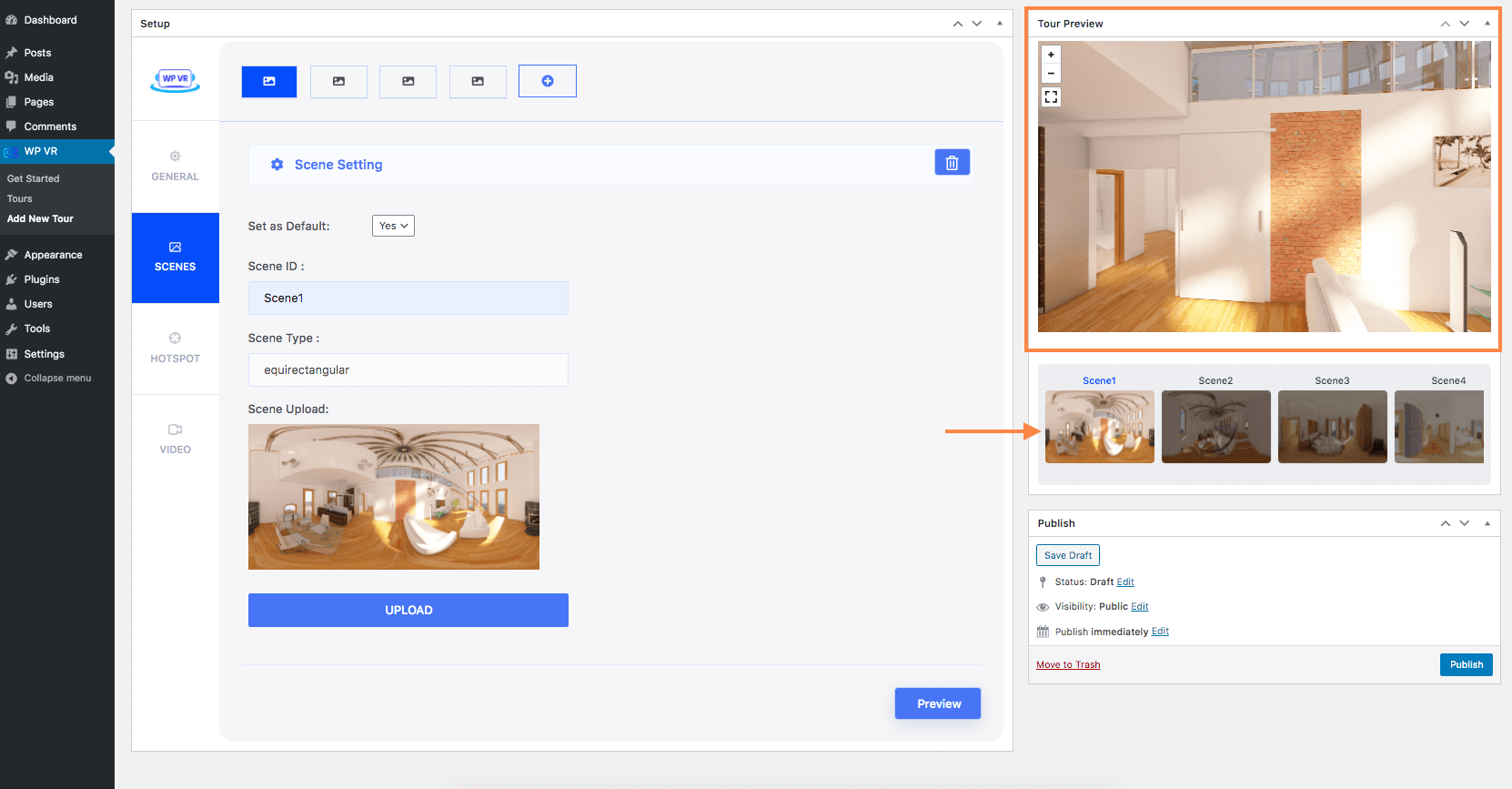
오른쪽의 투어 미리보기 섹션에서 가상 투어의 실시간 미리보기를 볼 수 있습니다.
무료 플러그인의 각 가상 투어에 최대 5개의 장면을 추가할 수 있습니다. (WPVR Pro를 사용하면 가상 투어에 무제한 장면을 추가할 수 있습니다.)
장면이 업로드되었지만 지금은 첫 번째 장면만 볼 수 있습니다. 다른 장면을 보려면 사람들이 클릭하여 다른 장면으로 이동할 수 있는 핫스팟을 추가해야 합니다.
2. 핫스팟을 사용하여 장면을 가상 연습에 연결
4개의 장면을 업로드했다고 가정해 보겠습니다. 이제 방문자가 부동산 가상 투어의 여러 장면 사이를 이동할 수 있는 옵션을 추가하는 방법을 살펴보겠습니다.
나. 장면 1에서 핫스팟 탭을 클릭합니다.
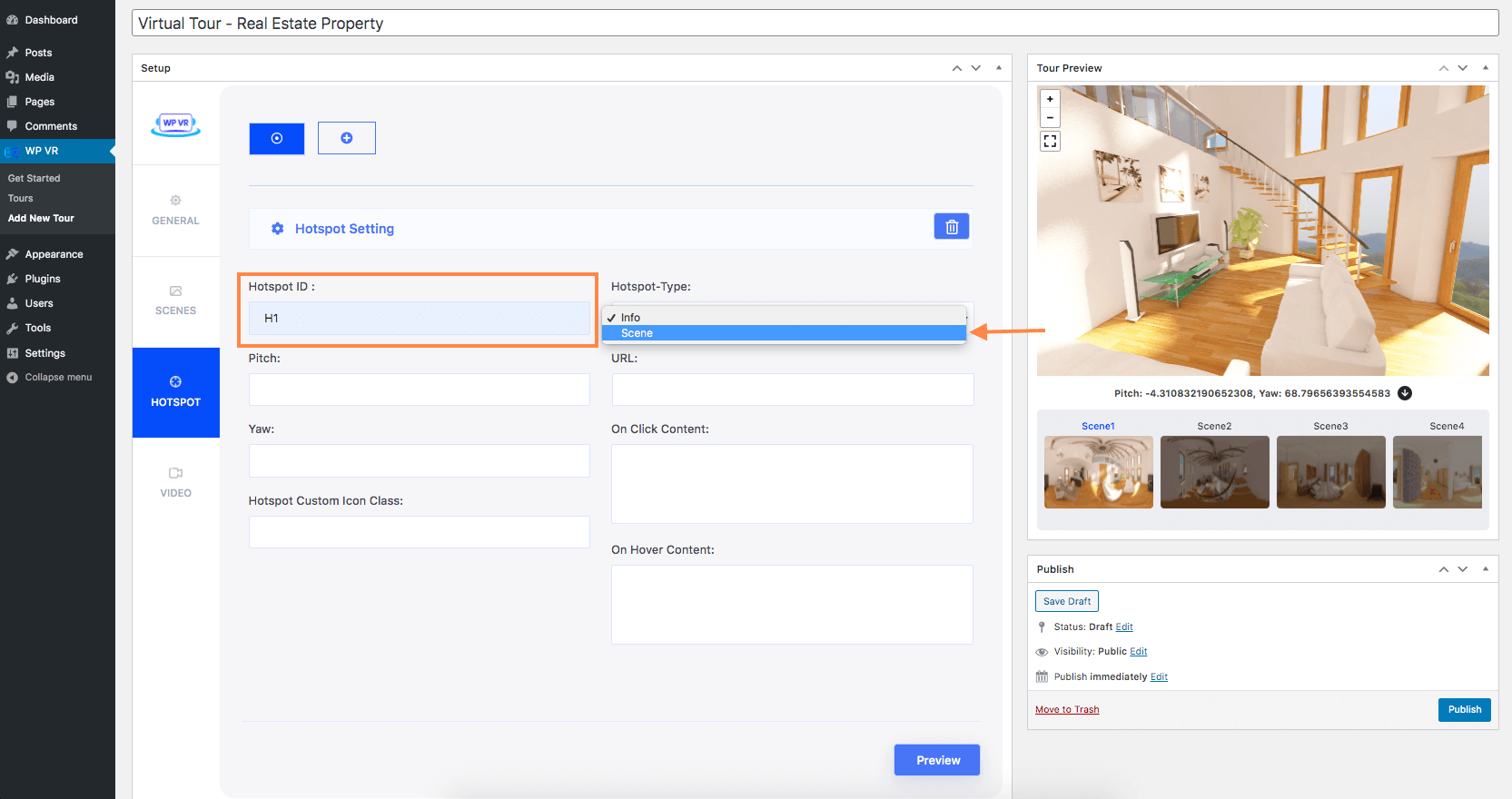
ii. 여기에서 고유한 핫스팟 ID를 설정하세요.

iii. 핫스팟 유형을 장면으로 변경
iv. 오른쪽 미리보기에서 핫스팟을 배치할 지점을 클릭합니다.
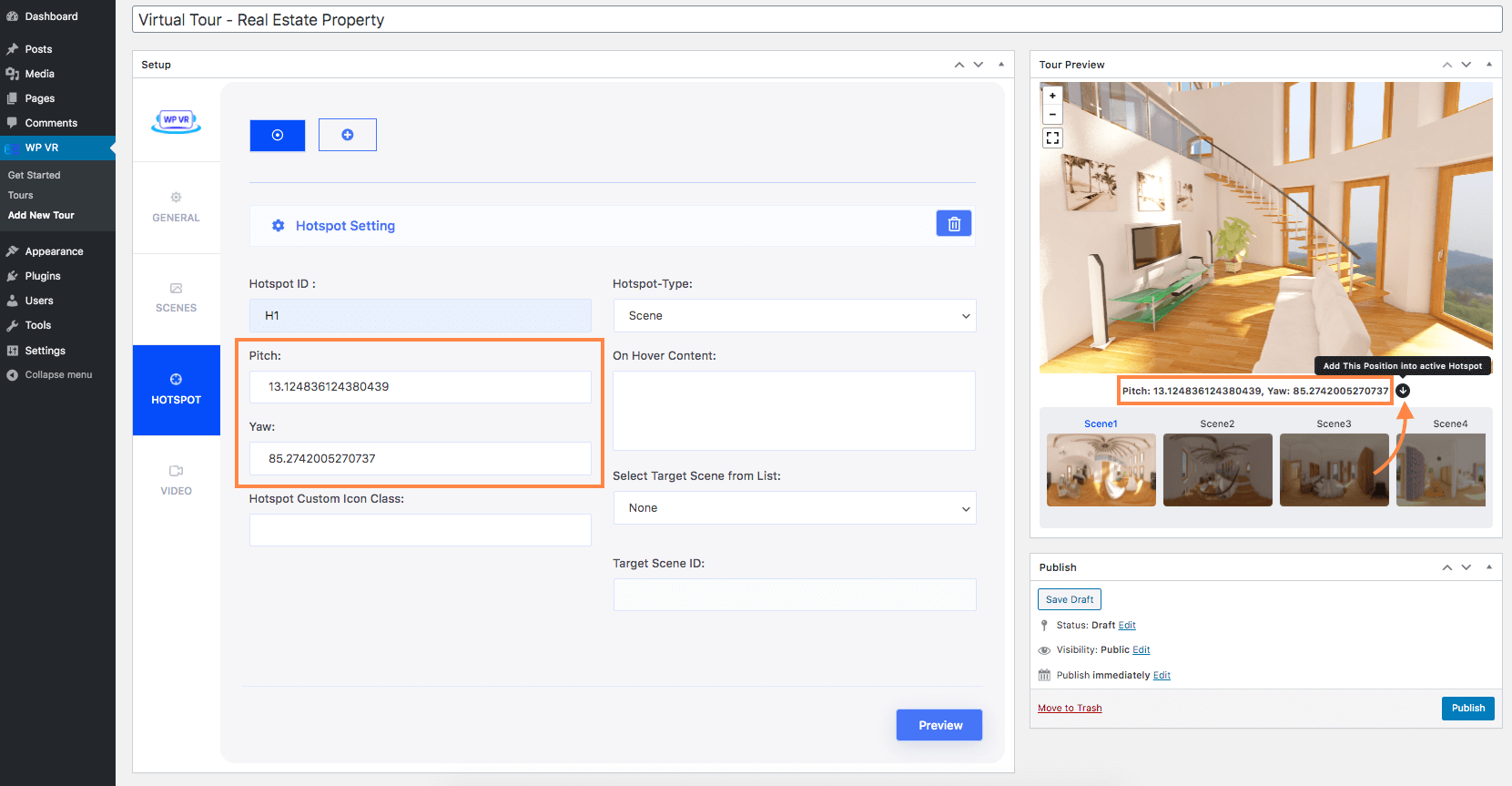
클릭하면 'Pitch'와 'Yaw'라는 좌표가 나타납니다.
오른쪽에 있는 "아래쪽 화살표" 버튼을 클릭하세요. 왼쪽의 각 필드에 좌표값이 추가됩니다.
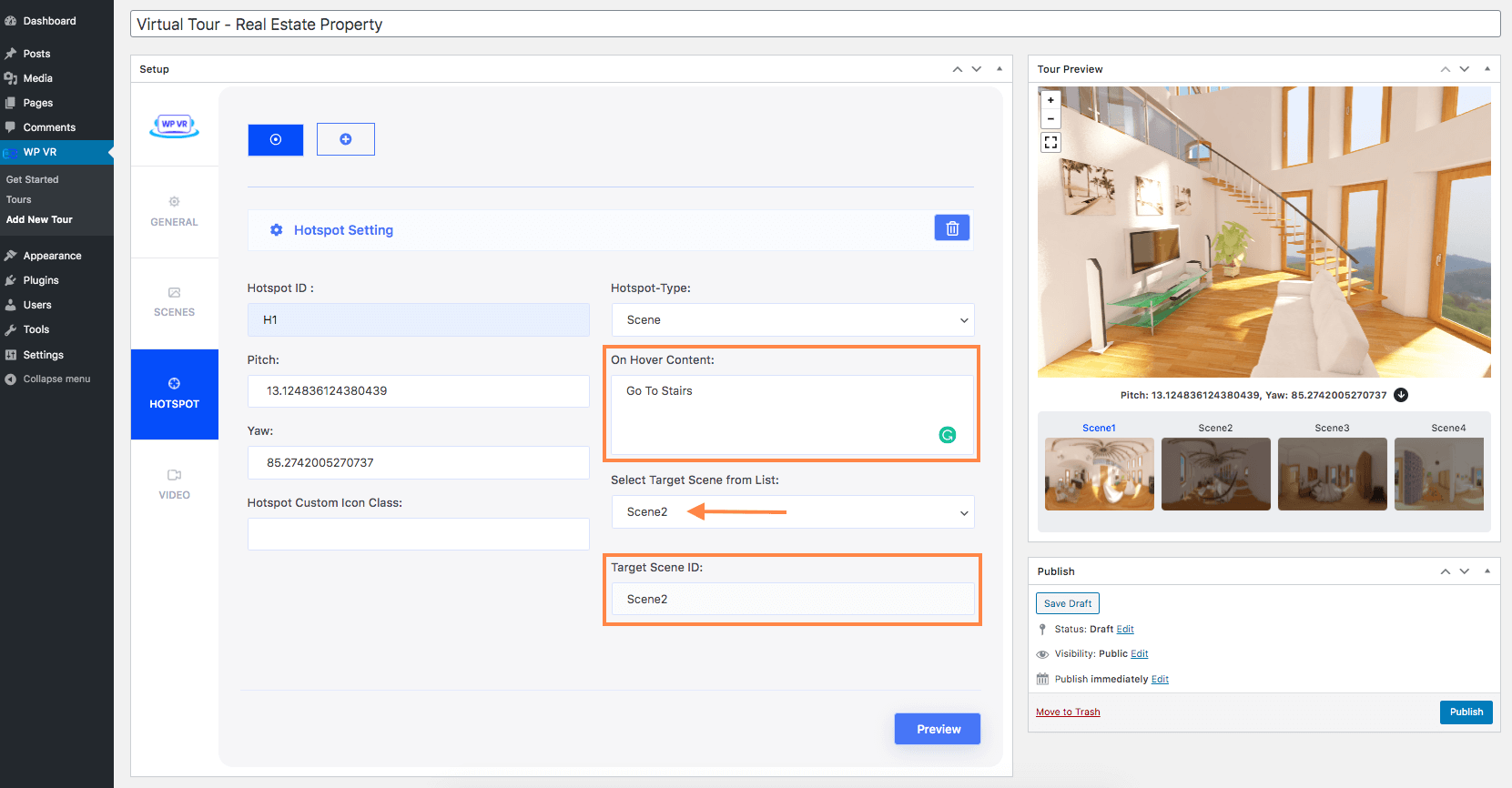
v. 이 핫스팟에 대한 마우스 오버 콘텐츠로 짧은 도구 설명을 추가합니다.
예를 들어 해당 핫스팟이 '마스터 침실'로 연결되는 경우 사람들이 다음에 어디로 가는지 알 수 있도록 마우스오버 시 텍스트로 추가하세요.
vi. 목록에서 대상 장면 선택 아래에서 이 핫스팟을 클릭하여 시청자가 이동할 장면 ID를 선택하세요.
나머지 장면에서도 동일한 작업을 반복하면 완전한 부동산 가상 투어가 준비됩니다. 이제 사람들은 한 장면에서 다른 장면으로 이동할 수 있습니다.
**다른 장면에 핫스팟을 추가하려면 장면 탭으로 이동하여 상단에서 장면 창을 클릭하여 설정을 확인하세요 . 이 장면을 기본값으로 설정하고 미리보기를 클릭하세요. 그런 다음 핫스팟 탭으로 이동하여 해당 장면에 핫스팟을 추가합니다. 모든 장면에 핫스팟을 추가한 후 첫 번째 장면으로 돌아가 기본값으로 설정합니다.
3. 투어에 정보 추가
이제 투어가 설정되었습니다. 다음으로 더 많은 정보를 추가하여 이 둘러보기를 더욱 흥미롭고 흥미롭게 만들 수 있습니다.
나. 다시 문제의 장면으로 이동한 다음 핫스팟 탭으로 이동합니다.
ii. 여기에서 장면 유형을 "정보"로 선택합니다.
iii. 그런 다음 미리보기에서 Pitch와 Yaw를 수집하여 핫스팟을 배치합니다.
iv. 장면 유형 아래에 콘텐츠를 추가합니다.
누군가가 핫스팟 아이콘 위로 마우스를 가져가면 On-hover 콘텐츠가 표시됩니다.
누군가가 핫스팟 아이콘을 클릭하면 클릭 시 콘텐츠가 가상 둘러보기 내의 팝업에 표시됩니다.
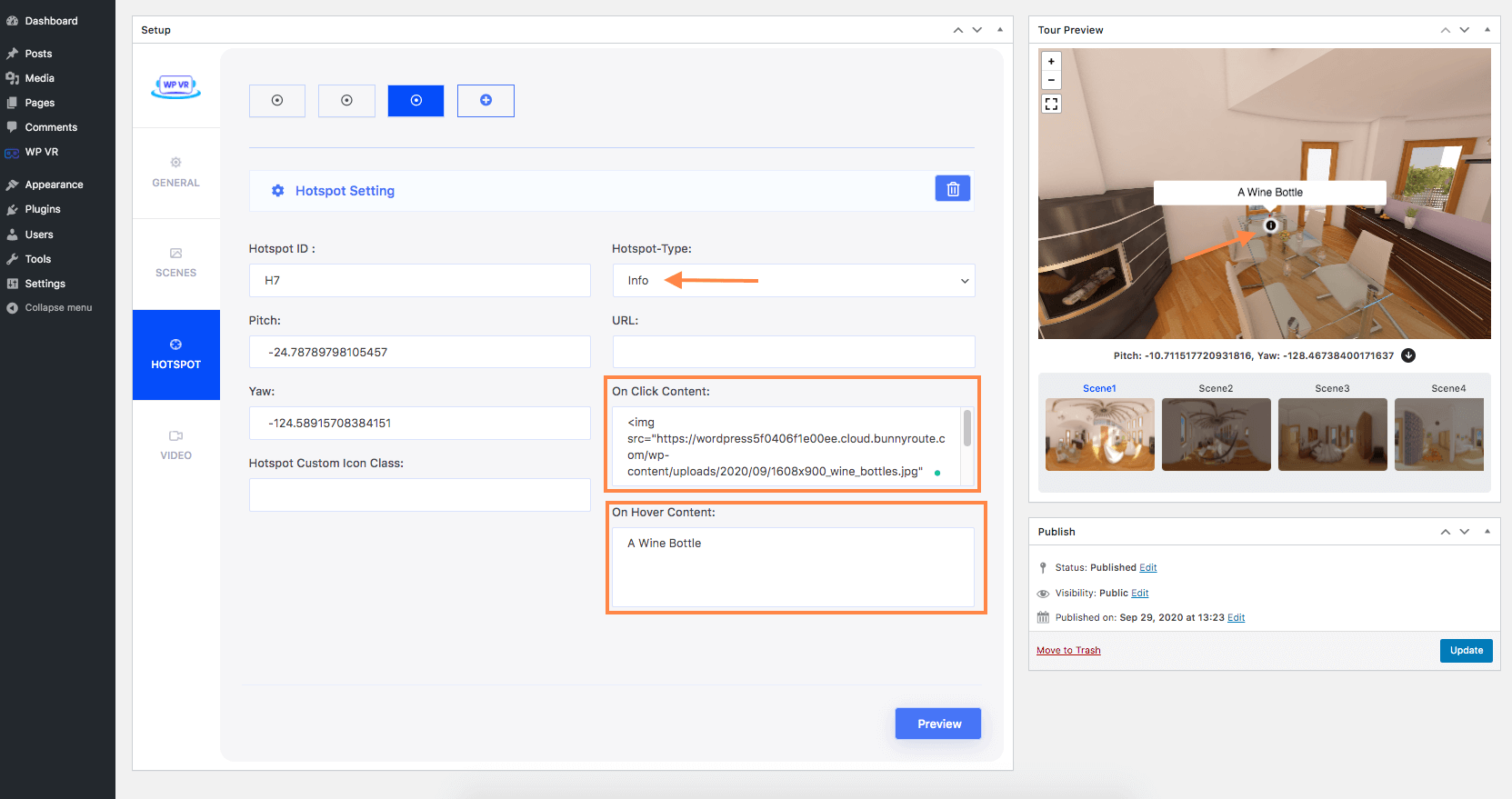
클릭 시 콘텐츠에서는 WYSIWYG 편집기를 사용하여 콘텐츠를 추가하여 텍스트, 이미지, 비디오, GIF 또는 오디오를 표시할 수 있습니다.
예약 양식이나 리드 양식의 단축 코드를 추가할 수도 있습니다.
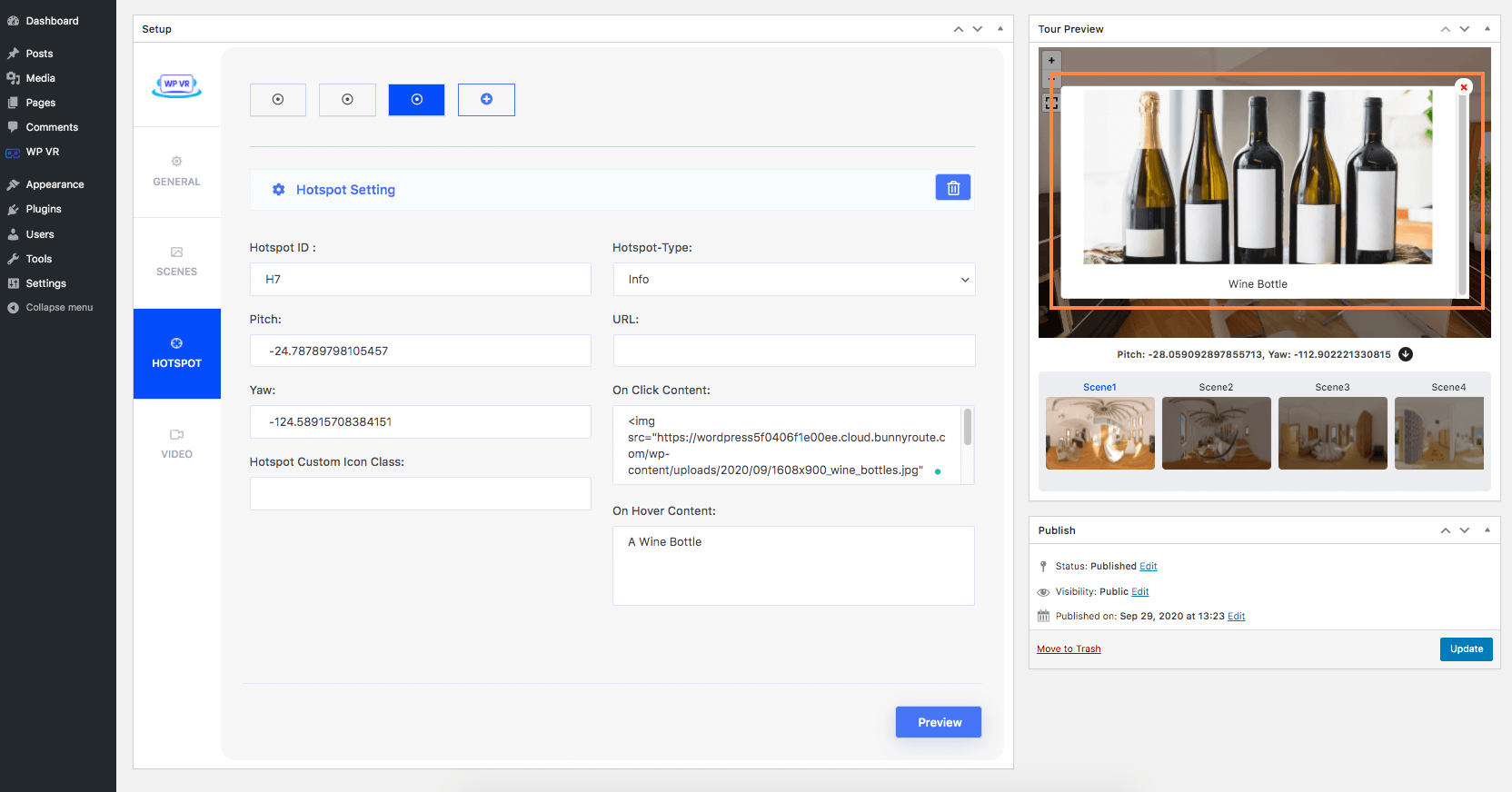
여기에서 이미지, 비디오, GIF 파일을 설정할 수 있습니다.
그리고 URL 필드에 웹사이트의 URL을 추가하면 핫스팟을 클릭하면 해당 웹사이트로 이동하게 됩니다. 따라서 원하는 위치에 있는 동일한 카테고리의 주택 목록을 더 많이 찾아볼 수 있습니다.
각 장면에 최대 5개의 핫스팟을 추가할 수 있습니다. WPVR Pro를 사용하면 각 장면에 무제한 핫스팟을 추가할 수 있습니다.
4. 기본 설정 및 제어 버튼 설정
일반 탭으로 이동합니다.
여기서는 기본적으로 두 가지 옵션이 활성화되어 있음을 확인할 수 있습니다.
- 투어 자동 로드
- 기본 제어 버튼
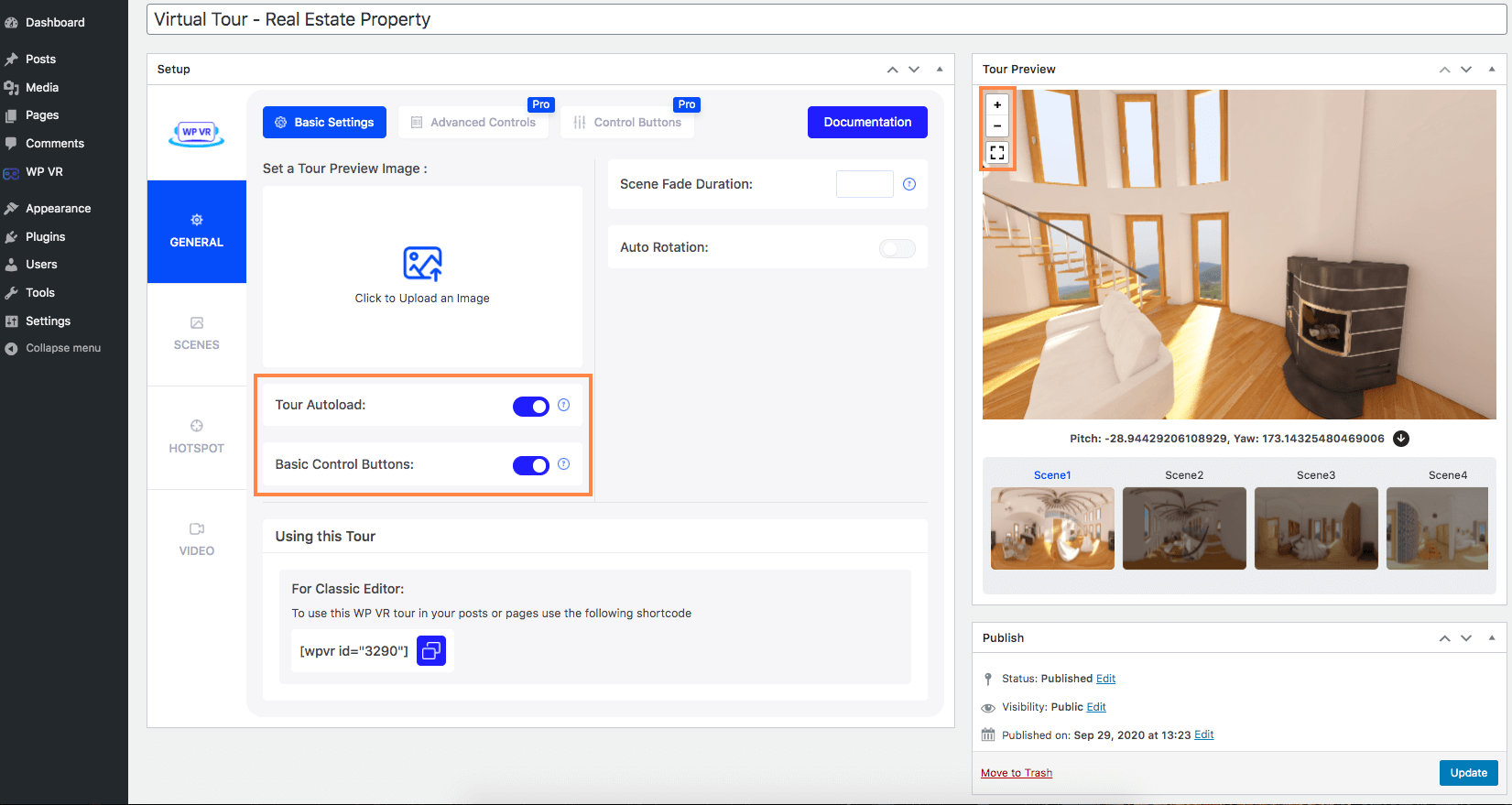
가상 둘러보기가 포함된 웹 페이지에 접속하면 가상 둘러보기를 자동으로 로드하려면 둘러보기 자동 로드 옵션을 활성화된 상태로 유지하세요.
기본 컨트롤을 활성화하면 가상 둘러보기에 '전체 화면', '확대', '축소' 등 몇 가지 기본 탐색 컨트롤 버튼이 표시됩니다.
이 작업이 완료되면 투어를 게시하면 준비가 완료됩니다. 그런 다음 웹페이지에 삽입하거나 웹사이트에 게시할 수 있습니다.
이 투어는 다음과 같습니다.
그러나 이것은 단지 기본적인 여행일 뿐입니다. WPVR Pro를 사용하여 더욱 개선할 시간입니다.
매력적인 가상 둘러보기로 투어를 맞춤화하세요
다음 몇 가지 사용자 정의를 수행하려면 WPVR Pro가 필요합니다.
- WPVR Pro로 업그레이드하는 방법은 다음과 같습니다.
WPVR Pro를 활성화한 후 아래 단계를 따르세요.
1. 각 장면에 장면 제목 및 작가 정보 추가
장면 탭으로 이동합니다. 이제 다음 옵션을 찾을 수 있습니다.
- 제목
장면의 이름을 지정할 수 있습니다. - 작가
그것을 만든 국가. 원하는 경우 여기에 회사 이름을 사용할 수 있습니다. - 작성자 URL
작성자 URL을 클릭하면 사람들이 방문할 수 있는 웹사이트나 소셜 프로필에 대한 링크를 추가할 수 있습니다.
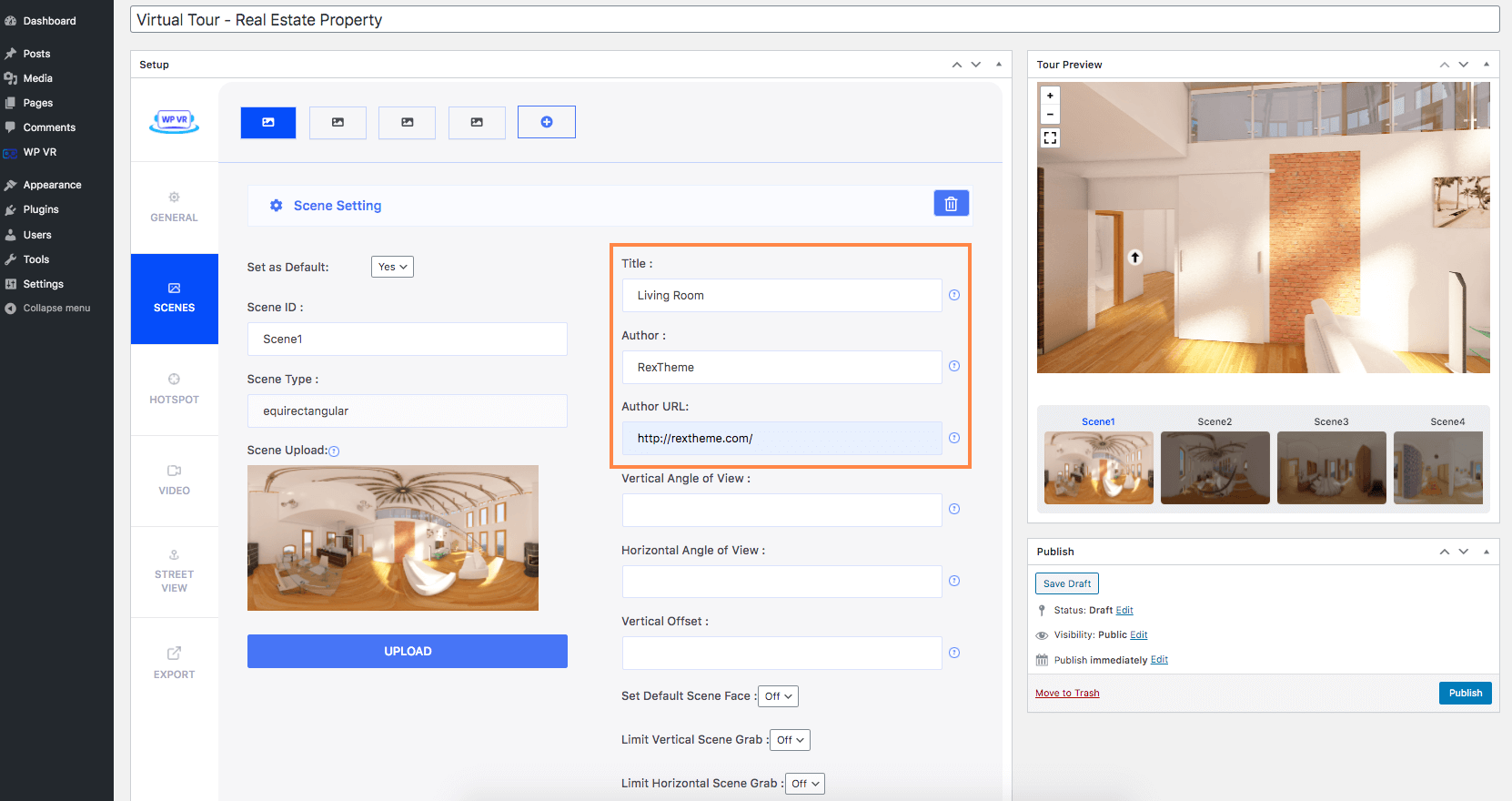
2. 부동산 가상 투어의 핫스팟 아이콘을 사용자 정의하세요
장면 아래의 핫스팟 탭으로 이동합니다.
여기에서 다음 옵션을 찾을 수 있습니다.
- 핫스팟 맞춤 아이콘
- 핫스팟 사용자 정의 아이콘 색상
- 핫스팟 애니메이션
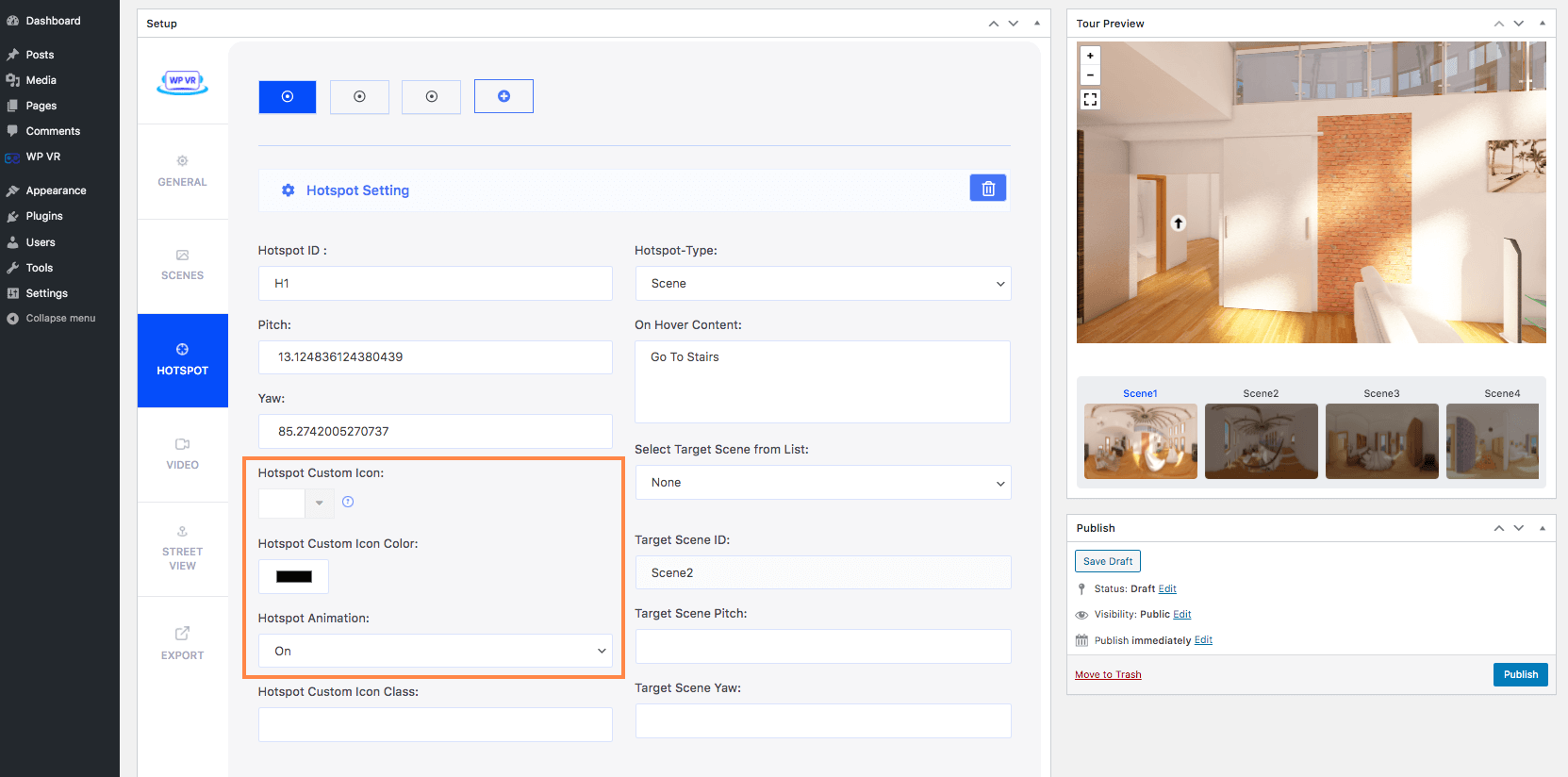
> 핫스팟 사용자 정의 아이콘:
이 옵션을 사용하면 핫스팟에 대한 사용자 정의 아이콘을 설정할 수 있습니다.
드롭다운 옵션을 클릭하기만 하면 선택할 수 있는 900개 이상의 사용자 정의 아이콘을 찾을 수 있습니다.
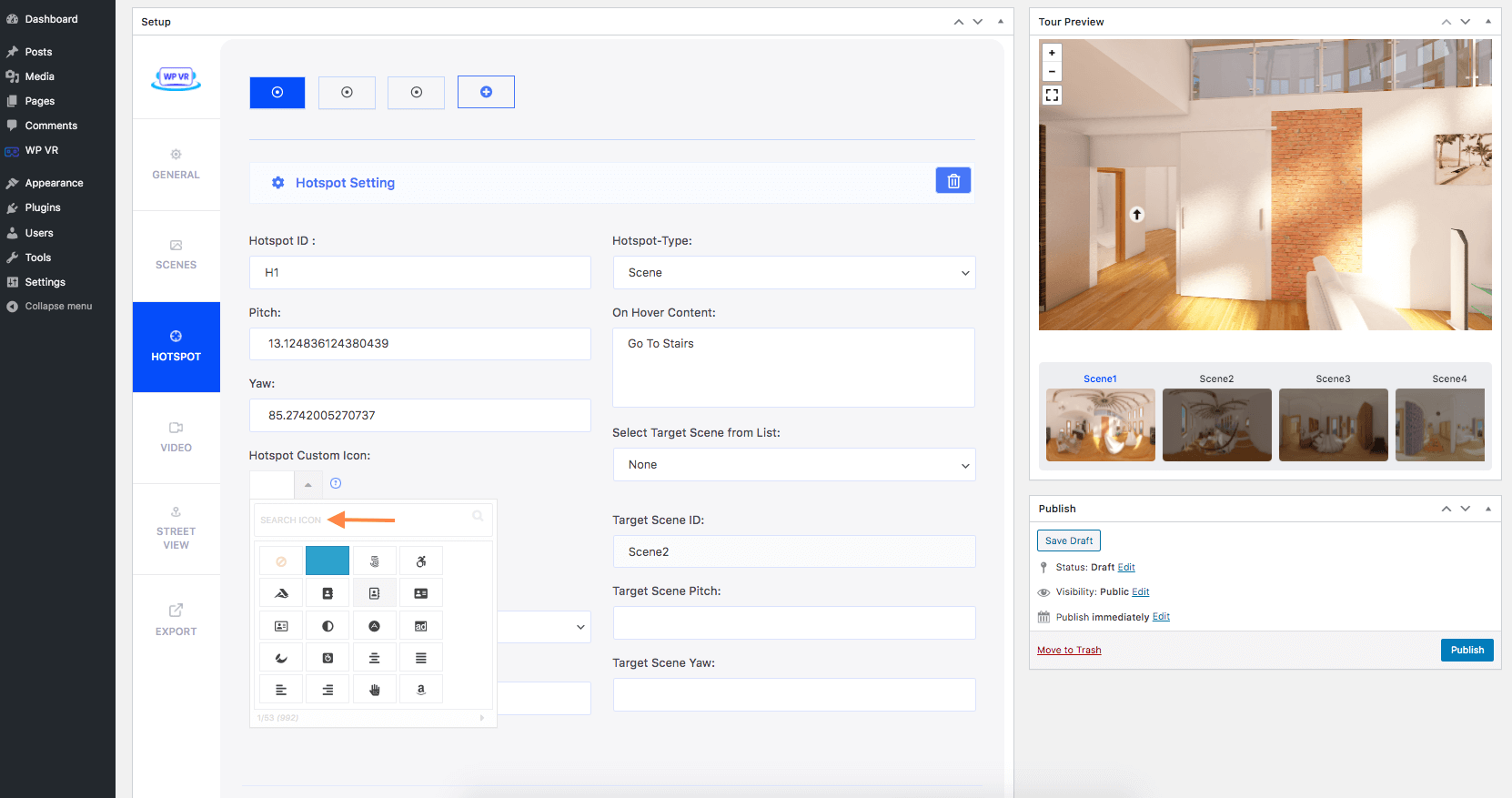
> 핫스팟 사용자 정의 아이콘 색상
이 옵션을 사용하면 핫스팟 아이콘의 사용자 정의 색상을 설정할 수 있습니다.
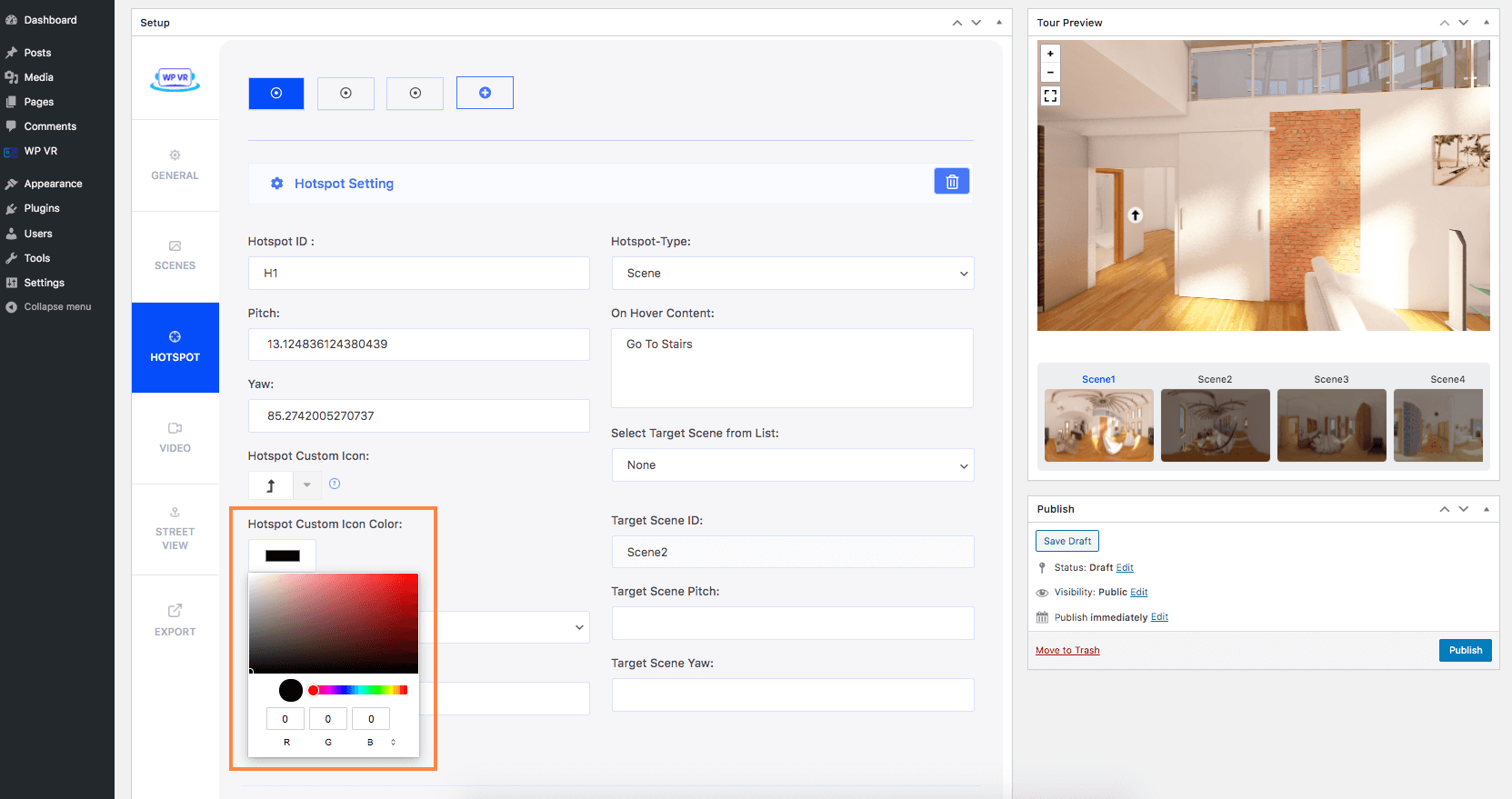
RGB, HSL 및 Hex 모드에서 사용자 정의 색상을 추가할 수 있습니다.
핫스팟 애니메이션:
이 옵션을 켜면 핫스팟에 부드럽고 느리게 깜박이는 애니메이션이 나타납니다.
3. 가상 투어에 장면 갤러리 표시
여러 장면으로 이 가상 투어를 만들었으므로 모든 장면이 썸네일로 표시되는 장면 갤러리 옵션을 활성화할 수 있습니다.
일반 섹션으로 이동한 다음 고급 컨트롤 탭을 클릭하세요.
여기에서 Scene Gallery 라는 옵션을 찾을 수 있습니다.
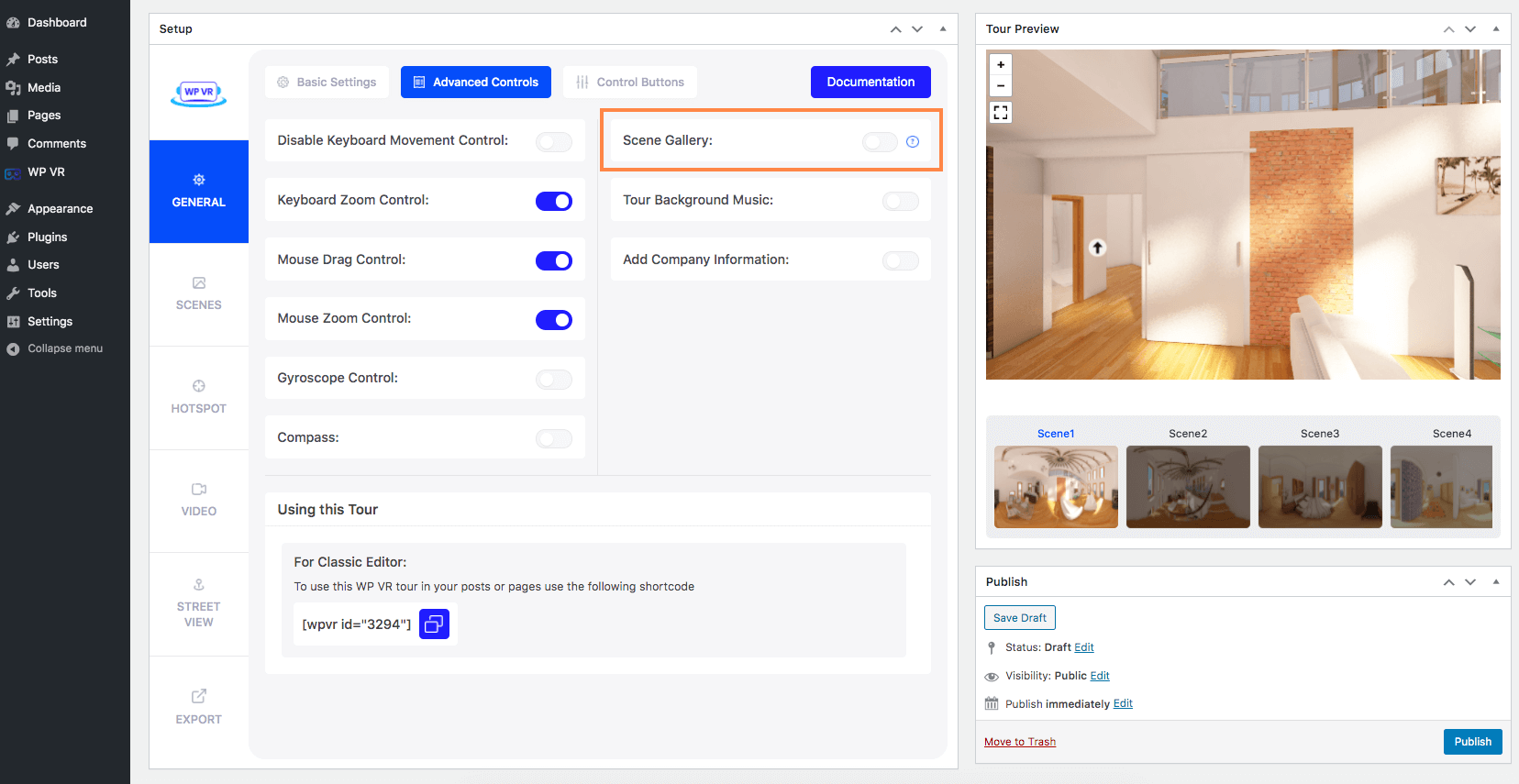
이 기능을 켜면 ' 갤러리의 장면 제목 '이라는 새 옵션이 나타납니다.
이 옵션은 장면 갤러리의 각 장면 썸네일 상단에 장면 제목을 표시합니다.
이 옵션도 켜기로 설정하겠습니다.
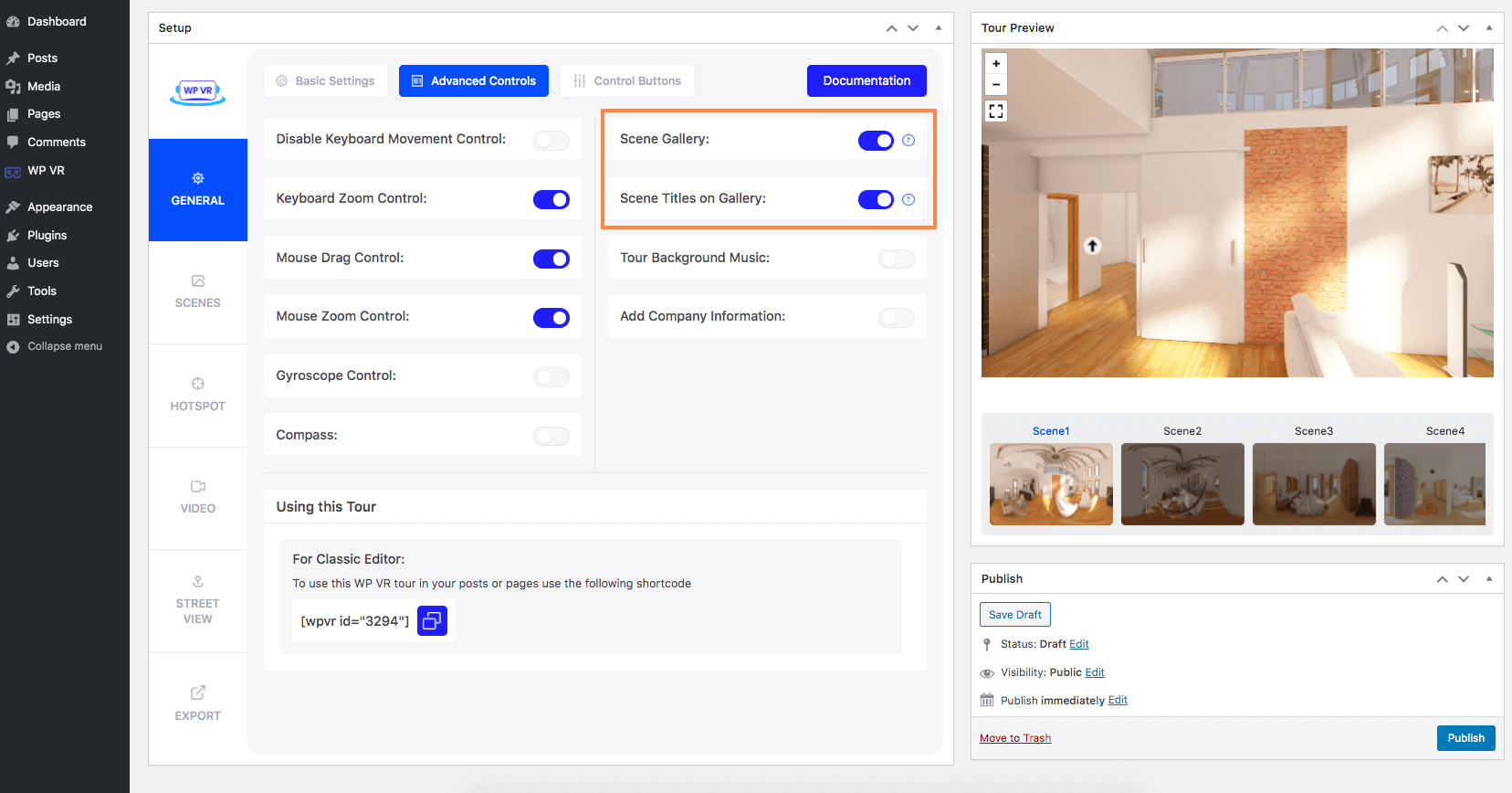
4. 귀하의 부동산 가상 투어에 배경 음악을 추가하세요
전체 가상 투어에 편안한 배경 음악을 추가하여 즐겁게 만들 수도 있습니다.
고급 컨트롤 탭에서 투어 배경 음악 옵션을 활성화하세요.
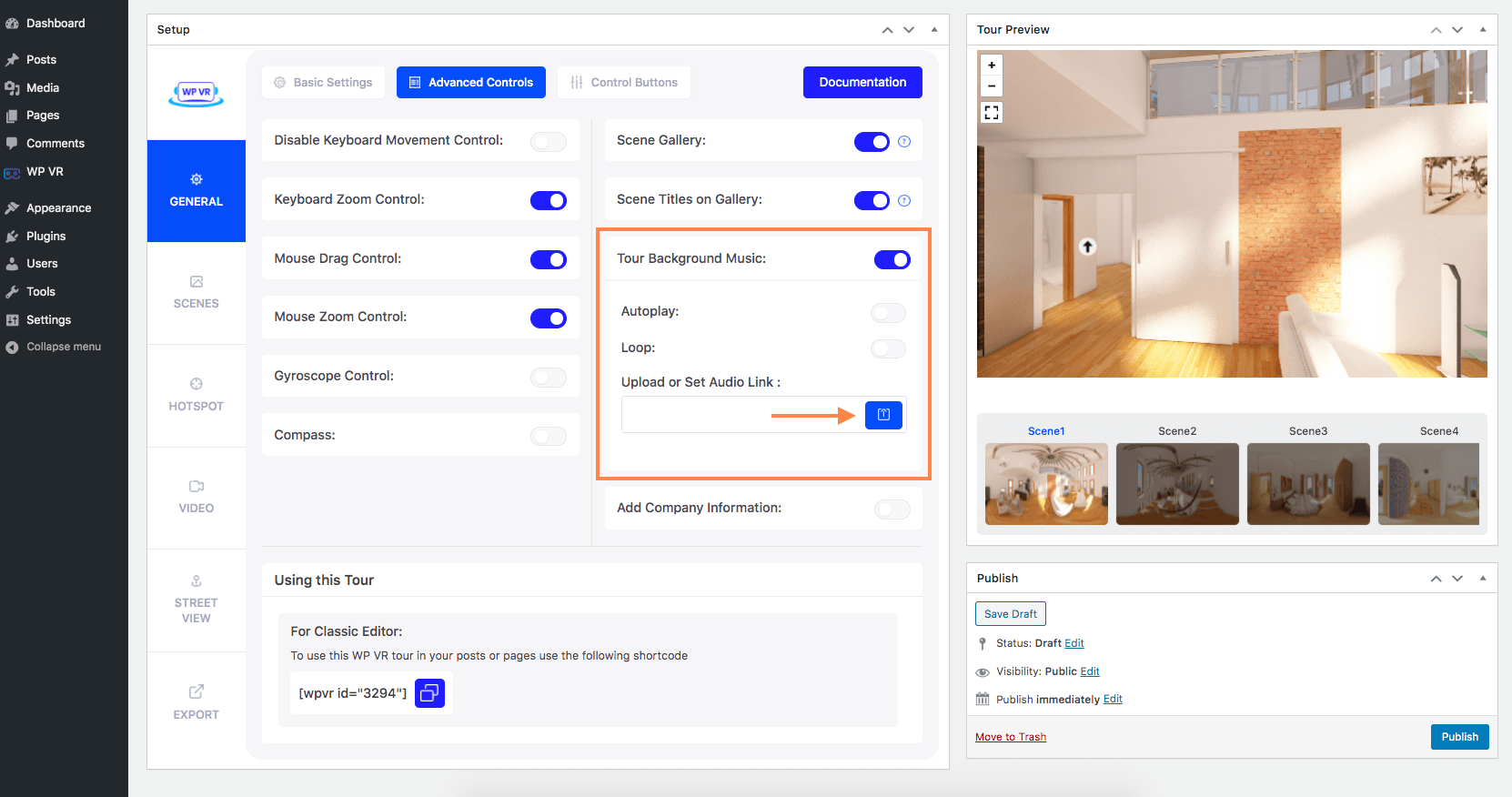
다음과 같은 새로운 옵션이 나타납니다.
- 자동 재생
자동 재생 옵션을 켜면 자동으로 배경 음악 재생이 시작됩니다. - 고리
루프 옵션을 켜면 배경 음악이 반복해서 재생됩니다. - 오디오 링크 업로드 또는 설정
오디오 링크 업로드 또는 설정 필드를 사용하면 여기에서 오디오 링크를 설정하거나 수동으로 또는 미디어 서버에서 오디오 파일을 업로드할 수 있습니다.
5. 부동산 회사 로고 및 설명을 추가하세요.
이 가상 투어에 회사 로고를 추가하면 권위가 표시되고 고객이 회사와 서비스에 대해 좀 더 자세히 알 수 있습니다.
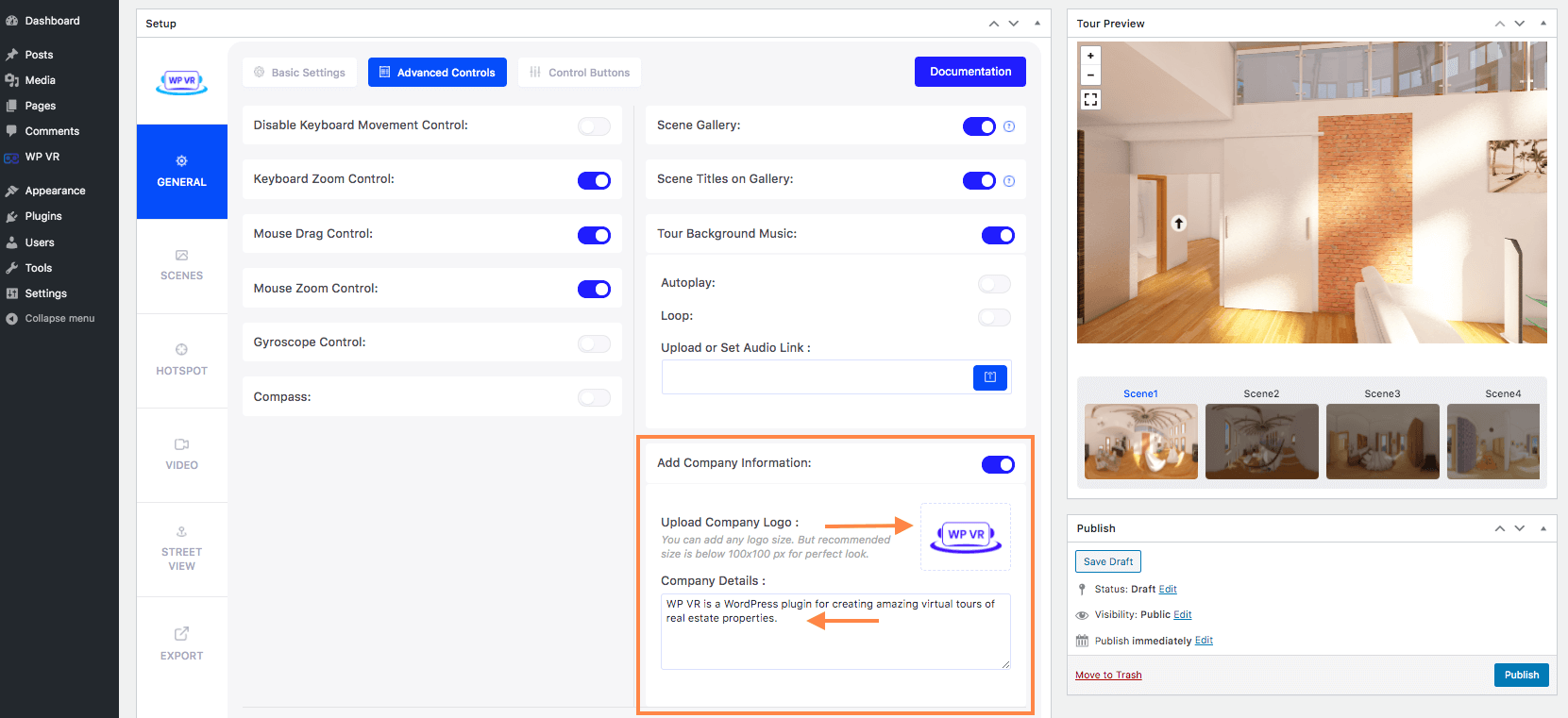
여기에서는 다음 두 가지 옵션을 찾을 수 있습니다.
- 회사 로고 업로드
이를 통해 가상 투어의 오른쪽 상단에 표시될 회사 로고를 업로드할 수 있습니다. - 기업 세부 정보
여기에 회사에 대한 작지만 유익한 설명을 추가할 수 있습니다. 시청자가 로고를 클릭하면 이 설명이 표시됩니다.
6. 가상 둘러보기에 홈 버튼 추가
WPVR을 사용하면 시청자가 클릭하면 기본 장면으로 이동하는 부동산 가상 투어에 홈 버튼을 추가할 수 있습니다.
이 버튼을 추가하려면 일반 > 제어 버튼 으로 이동하세요.
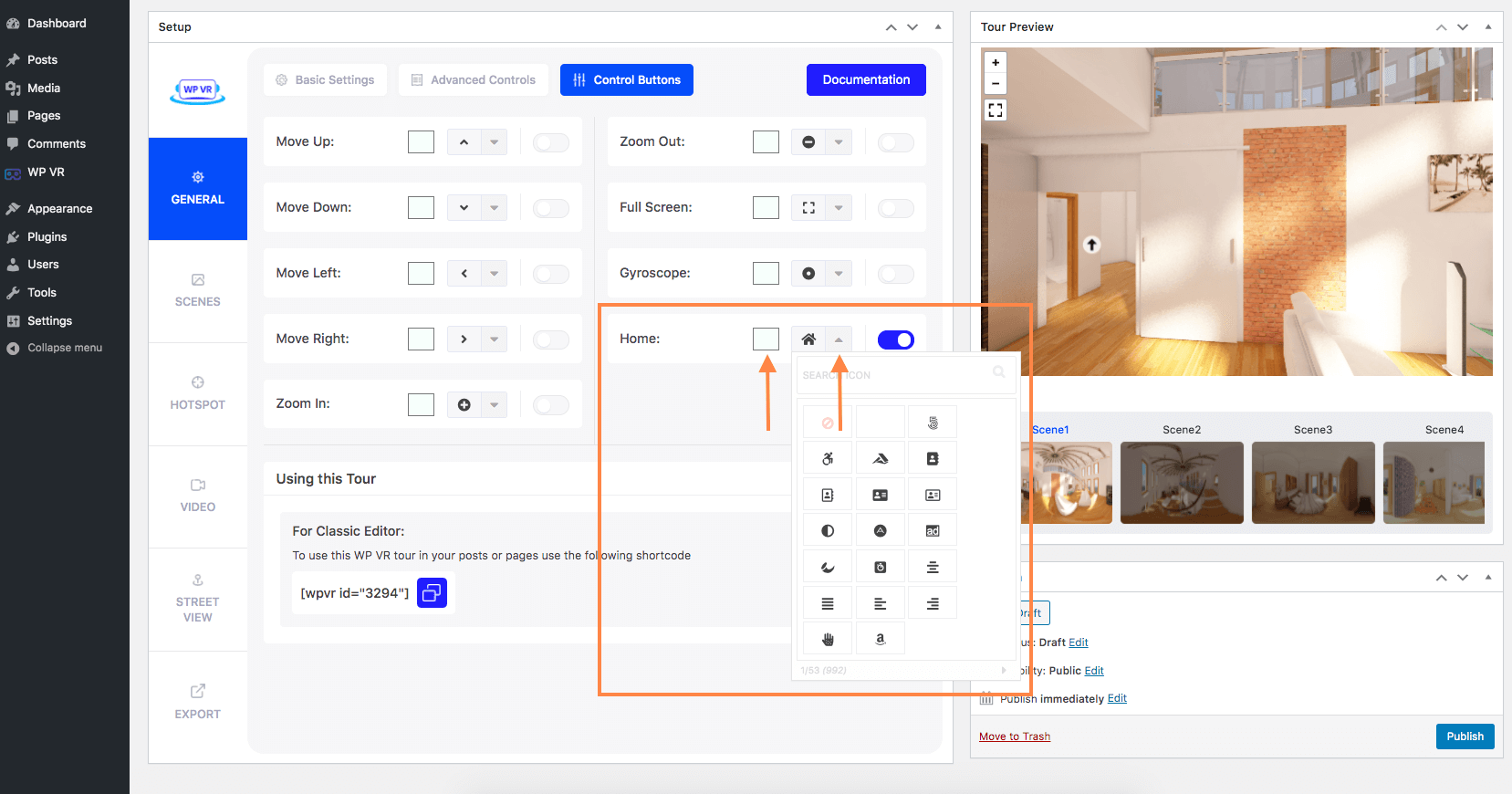
홈 옵션을 찾아 켜십시오.
아이콘과 아이콘 색상을 사용자 정의할 수도 있습니다.
7. 투어에 문의 양식 추가
부동산 가상 투어에 추가할 수 있는 가장 중요한 요소 중 하나는 문의 양식입니다.
잠재 구매자가 귀하의 투어를 둘러보고 이제 해당 부동산에 관심이 있다고 가정해 보겠습니다. 이제 그는 이 부동산에 대해 자세히 알아보고 방문 일정을 잡기 위해 귀하에게 연락할 것입니다.
이 가상 투어에서 연락 양식을 작성하여 그가 귀하에게 즉시 연락하도록 허용할 수 있습니다.
이를 위해서는 사이트에 WPVR Fluent Forms 추가 기능과 FluentForms 플러그인을 설치해야 합니다.
WPVR Pro를 구매하면 추가 기능이 무료로 제공됩니다.
이 목적에 적합한 양식을 만든 후에는 아래 단계에 따라 이 양식을 부동산 가상 투어에 쉽게 통합할 수 있습니다.
나. Fluent Forms에서 양식을 만듭니다.
ii. 장면 섹션으로 이동하여 새 핫스팟을 추가하세요.
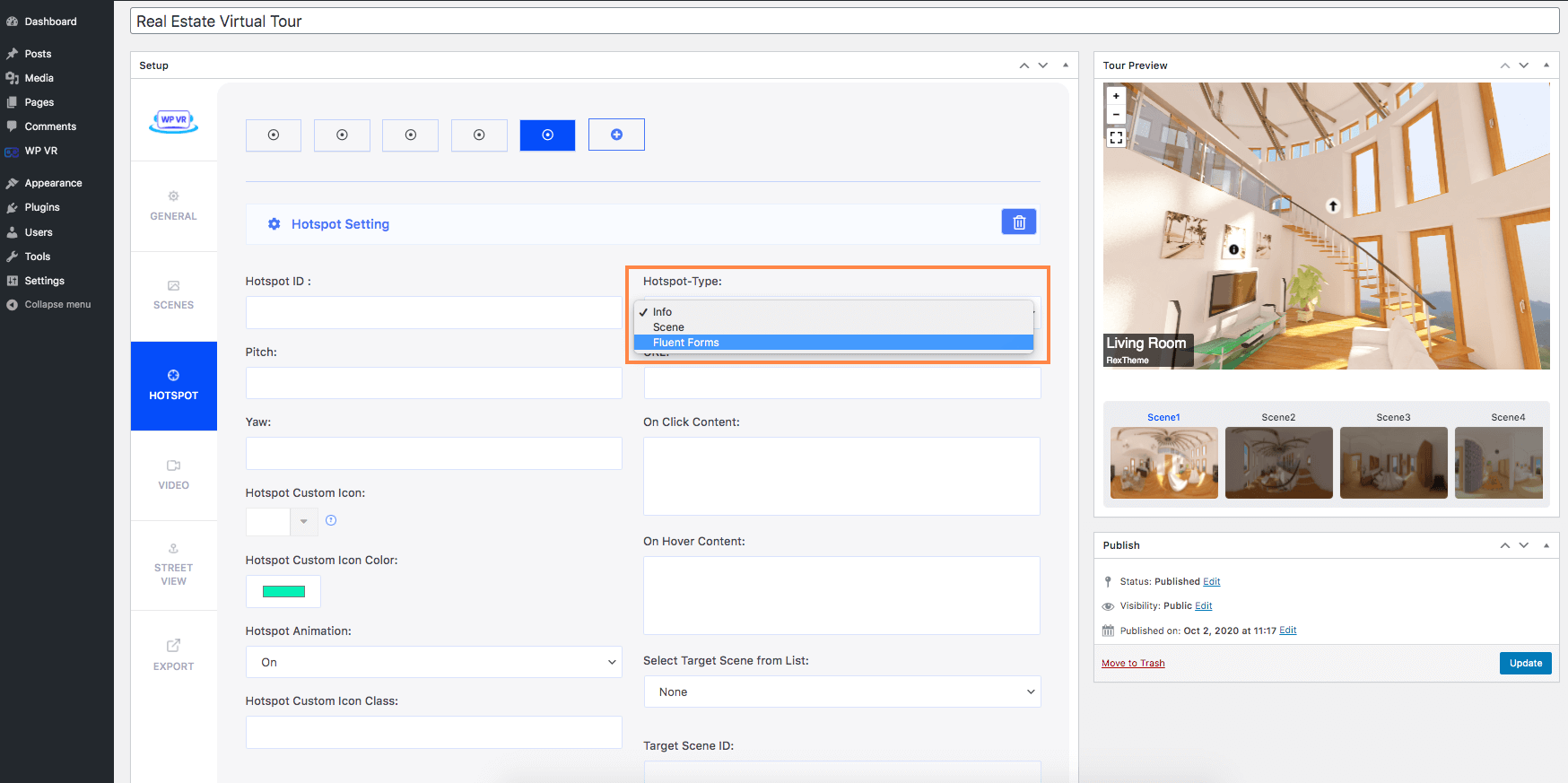
iii. 핫스팟 유형을 Fluent Forms 로 선택합니다.
iv. 양식 선택 섹션에서 원하는 양식을 선택하세요.
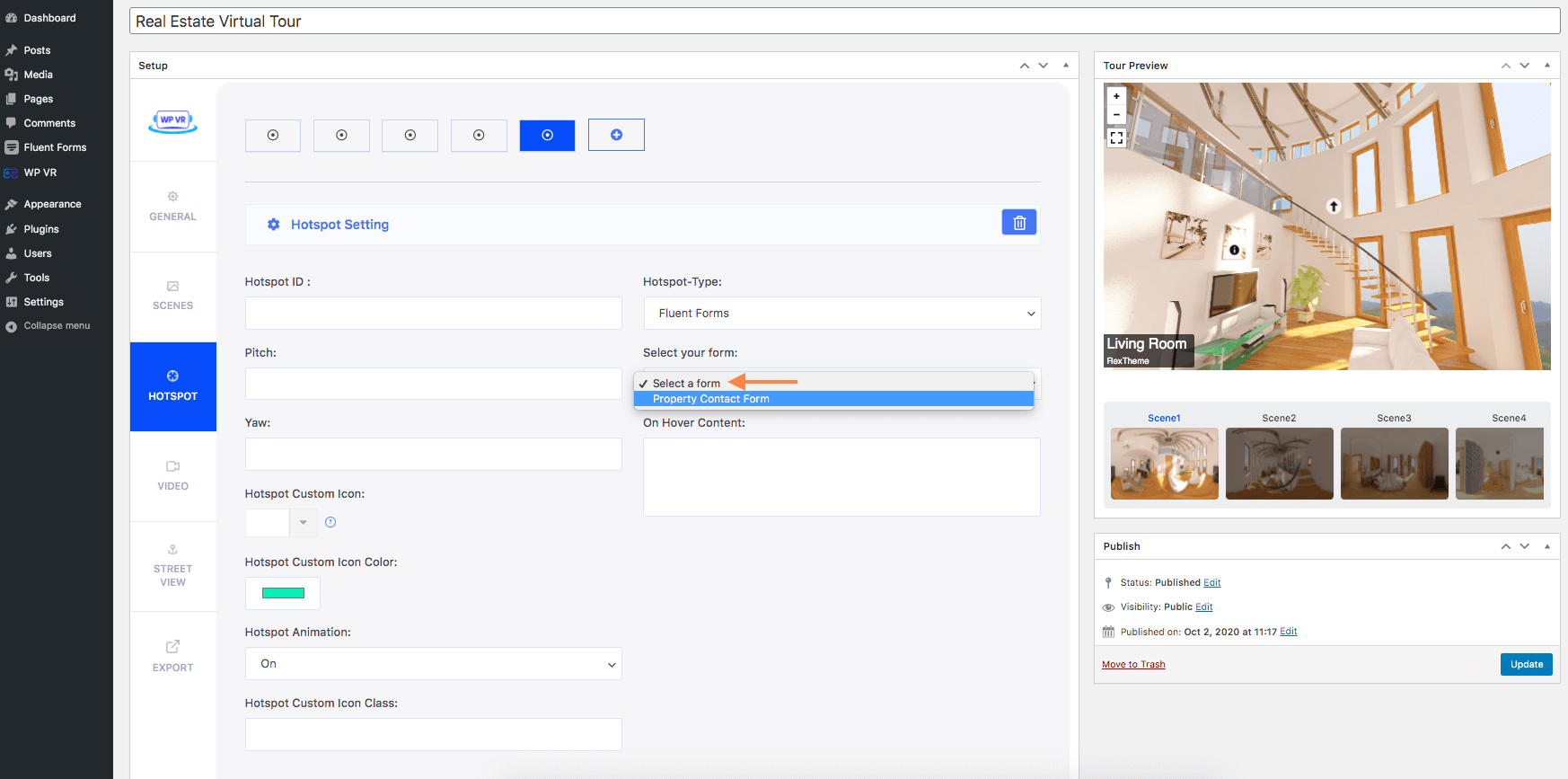
v. 가상 투어를 게시하거나 업데이트합니다 .
vi. 이제 투어 미리보기에 양식 핫스팟이 표시됩니다.
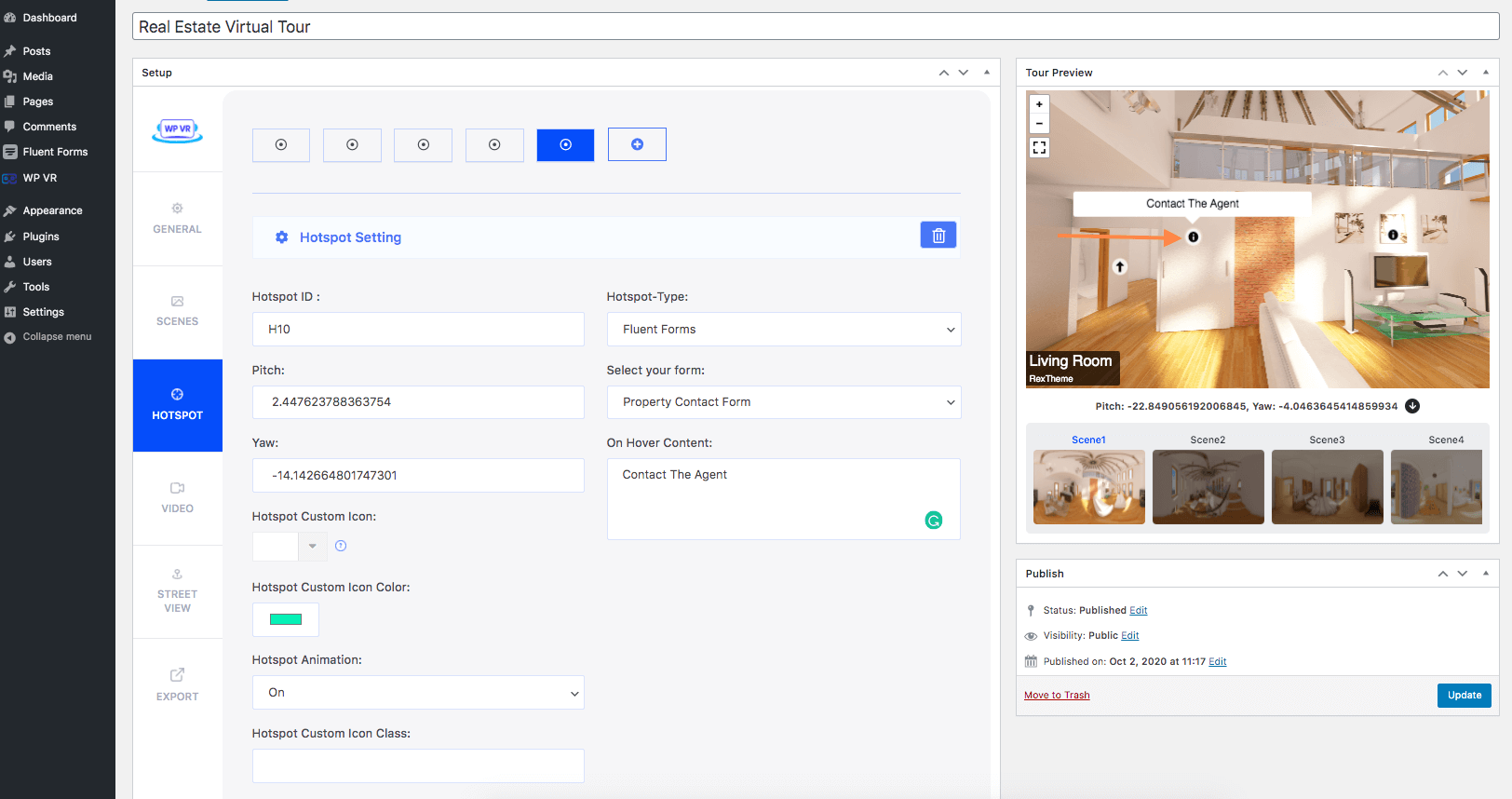
핫스팟을 클릭하면 투어에 양식이 나타납니다.
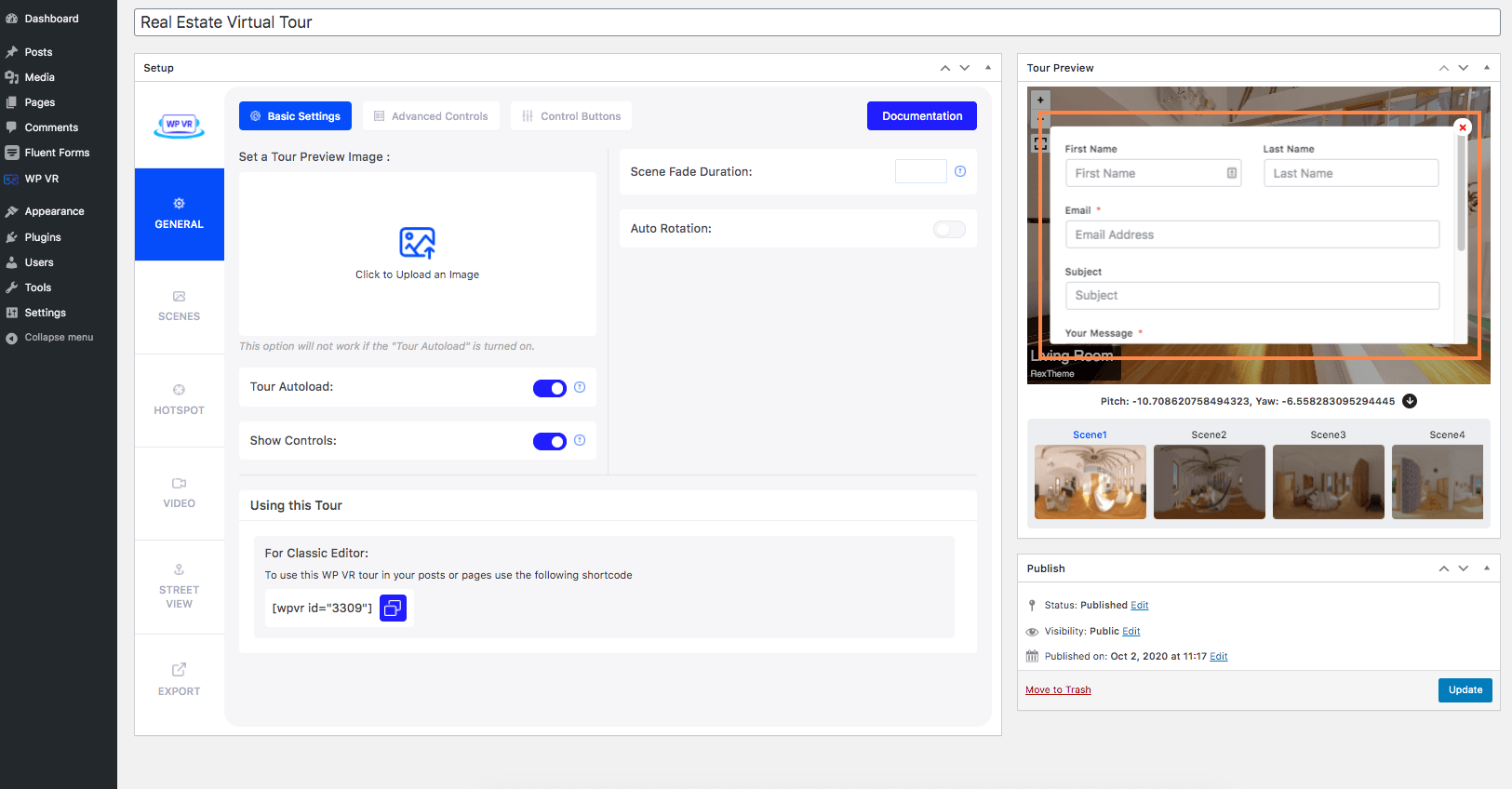
이제 잠재 고객이 투어를 경험하는 즉시 귀하에게 연락할 수 있습니다.
8. 가상 투어에 집 평면도 추가
가상 주택 둘러보기 평면도가 있으면 더욱 의미 있고 상호 작용적인 경험을 할 수 있습니다.
- 가상 투어에 층별 지도를 추가하는 방법은 다음과 같습니다.
투어가 만족스러우면 웹사이트에서 확인하세요.
모든 사용자 정의를 적용한 후 상업용 부동산 가상 투어의 모습은 다음과 같습니다.
기본적인 부동산 가상 투어보다 훨씬 더 매력적이라는 것을 알 수 있습니다.
- WPVR Pro의 모든 기능을 확인하세요.
부동산 가상 투어를 만들기 위한 WPVR 가격
부동산 가상 투어 가격을 계산해 보면 예상만큼 높지 않다는 사실에 놀랄 것입니다.
WPVR을 사용하는 경우 소프트웨어 비용은 최저 $59.99입니다.
처음에는 DSLR이나 드론 접근 방식을 선택하면 장비가 비싸 보일 수 있습니다. 하지만 휴대전화를 사용하면 비용이 200달러 미만이 됩니다.
그러나 장기적인 이점을 생각해 보십시오. 장비 비용은 일회성이며, 소프트웨어 비용은 연간 비용입니다. 그러나 귀하의 투어는 월 단위로 생성되며 성공적인 주택 판매를 통해 수천 달러를 돌려받을 수 있습니다.
그러니까 생각해보면 돈을 너무 많이 쓰지는 않겠지만, 수익 잠재력은 엄청납니다.
저자의 메모
보시다시피 저는 WPVR을 사용하여 부동산에 대한 완전한 가상 투어를 쉽게 만들었으며 더 많은 거래가 성사된 주택의 가상 투어를 사용해야 하는 이유를 배웠습니다.
그러나 이상적인 부동산 가상 투어의 주요 관심사는 투어를 적절하게 만들고 투어의 모든 중요한 요소를 사용하는 것입니다. 따라서 WPVR을 사용하지 않더라도 가상 투어에서 이러한 요소를 사용했는지 확인하세요.
여기서 주요 목표는 가상 투어가 방문자의 기억에 흔적을 남기고 결국 집을 구매하도록 하는 것입니다.
그러니 계속해서 다음 부동산 가상 투어를 만들고 경쟁사보다 앞서십시오!
VR 산업에 투자를 생각하고 있다면 이러한 가상 현실 주식을 확인해 볼 수도 있습니다.
귀하는 부동산 업계에 종사하고 있으므로 무료 부동산 WordPress 플러그인의 놀라운 목록을 확인할 수 있습니다.
WPVR은 최고의 부동산 가상 투어 소프트웨어 중 하나입니다. 이 가이드를 따르고 WPVR을 사용하여 부동산 비즈니스를 한 단계 더 발전시키십시오.
